Убрать недостатки на фото онлайн бесплатно: Бесплатная ретушь портретных фотографий | Онлайн сервис ретуши лица
Как убрать морщины на фото онлайн, на ПК и телефоне
Иметь морщины — нормально, хотеть скрыть их на фотографии — тоже. Сделать это легко, главное — выбрать подходящий фоторедактор. В статье рассмотрим популярные компьютерные программы, онлайн-редактор и приложение на смартфон и расскажем,
как убрать морщины на фото в каждом из них.
Как убрать морщины на фото с компьютера
Для редактирования фотографий лучше выбирать программы для ПК. Скорость и стабильность их работы не зависят от интернета, поэтому можно быстро отредактировать даже «тяжелые» изображения. Для нашей цели подойдут два редактора: ФотоМАСТЕР и Adobe Photoshop.
ФотоМАСТЕР
ФотоМАСТЕР — фоторедактор отечественного разработчика, в котором можно накладывать стили, эффекты, добавлять текст, картинки, закрывать лицо на фото и ретушировать портреты. У него простой интерфейс и много автоматических функций, так что разберется даже новичок.
Отретушировать снимок в программе можно с помощью готовых пресетов или вручную.
Мы расскажем про три быстрых способа, как убрать морщины с лица на фото. Скачайте редактор и откройте изображение. Затем отретушируйте снимок с помощью одной из настроек.
Способ 1: Устранение дефектов кожи
Нажмите в верхней панели «Ретушь», а потом выберите «Устранение дефектов кожи».
Редактор автоматически распознает лицо и устранит недостатки.
В боковой панели можно отрегулировать уровень и мягкость сглаживания дефектов, сделать кожу светлее или темнее. Однако не стоит увлекаться: ретушь должна выглядеть естественно, только тогда она будет удачной. Для фотографии, которую мы использовали в качестве примера, подошли настройки: уровень 30, мягкость 80.
Лицо заметно сгладилось, при этом выглядит естественно и не замылено. Оцените результат:
Оцените результат:
До
После
Способ 2: Идеальный портрет
Для этого способа снова откройте «Ретушь», но теперь зайдите в «Идеальный портрет».
Программа распознает лицо и предложит вам готовые стили. Выберите тот, который понравится больше всего, и отрегулируйте с помощью бегунка внизу. Не забудьте выбрать справа настройку ретуши «Включая шею», чтобы менялась не только область лица.
С помощью готовых стилей можно сделать дефекты кожи менее заметными, убрать круги под глазами, добавить легкий загар и отбелить зубы на фото.
Способ 3: Ретушь вручную
Если готовых пресетов вам покажется недостаточно, можете настроить все самостоятельно. Откройте «Ретушь» → «Идеальный портрет» → «Ручные настройки».
Здесь вы самостоятельно выбираете, какие зоны скорректировать, и настраиваете это с помощью бегунков.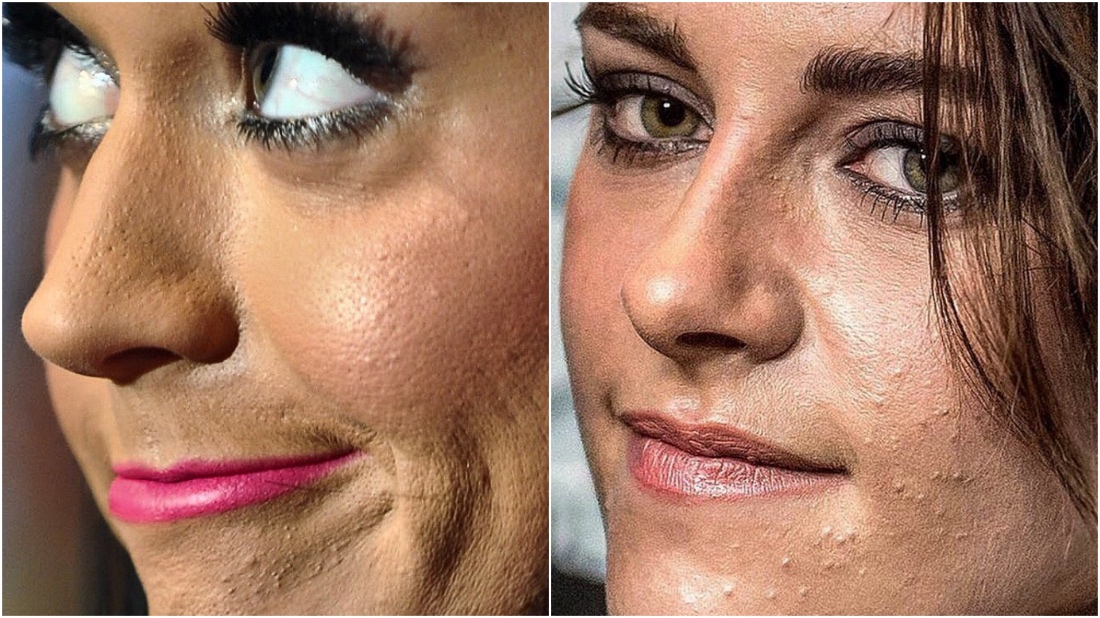 Большое количество настроек может напугать новичков, но если есть свободное время — поэкспериментируйте с ними, и результат вас обязательно порадует.
Большое количество настроек может напугать новичков, но если есть свободное время — поэкспериментируйте с ними, и результат вас обязательно порадует.
Таким образом, в программе ФотоМАСТЕР есть 3 разных способа убрать дефекты с фото.
Photoshop
Убрать дефекты кожи можно и с помощью известного фоторедактора Adobe Photoshop. Это потребует гораздо больше времени и скорее подойдет для опытных пользователей.
Шаг 1: Создайте дубликат фона
Откройте фотографию в Photoshop. Щелкните правой кнопкой мыши на слой с фоном
Работать мы будем только с дубликатом фона, поэтому проверяйте, что выделен слой-копия.
Мы рассмотрим два инструмента, которые помогут отретушировать фото: «Восстанавливающую кисть» и «Заплатку». Первый больше подходит для удаления отдельных глубоких морщин, а второй — в случаях, когда много мелких.
Шаг 2: Удалите большие морщины «Восстанавливающей кистью»
Найдите на панели инструментов слева «Восстанавливающую кисть». Если вы впервые открыли Photoshop, по умолчанию будет выбрана «Точечная восстанавливающая кисть».
Чтобы поменять инструмент, нажмите на него правой кнопкой мыши и выберите из открывшегося списка нужный, кликнув левой кнопкой.
Проверьте, что размер кисти не слишком превышает ширину складок. При необходимости можете поменять размер в верхней панели.
Зажмите Alt на клавиатуре и кликните на участок с чистой кожей. Отпустите Alt и передвиньте курсор на участок, который нужно отредактировать. Начните проводить мышью вдоль морщин.
Для лучшего результата каждый раз выбирайте с помощью кнопки Alt чистый участок ближе к месту, которое вы хотите исправить. Так ретушь будет более естественной и незаметной.
«Восстанавливающая кисть» хорошо справляется с глубокими складками — например, на лбу. Для удаления «гусиных лапок» вокруг глаз лучше воспользоваться «Заплаткой».
Для удаления «гусиных лапок» вокруг глаз лучше воспользоваться «Заплаткой».
Шаг 3: Удалите мелкие морщины «Заплаткой»
После предыдущего шага осталась активна «Восстанавливающая кисть». Кликните по ней правой кнопкой мыши и из открывшихся вариантов выберите «Заплатку».
Отпустите кнопку мыши, и цвет подстроится автоматически. Повторите то же самое со всеми морщинистыми участками, пока не добьетесь желаемого результата. Выделяйте небольшие части, чтобы проще было найти участок чистой кожи подходящего размера.
Шаг 4: Сохраните итог
Чтобы сохранить результат, нажмите «Файл» → «Сохранить как…», напишите название и выберите формат.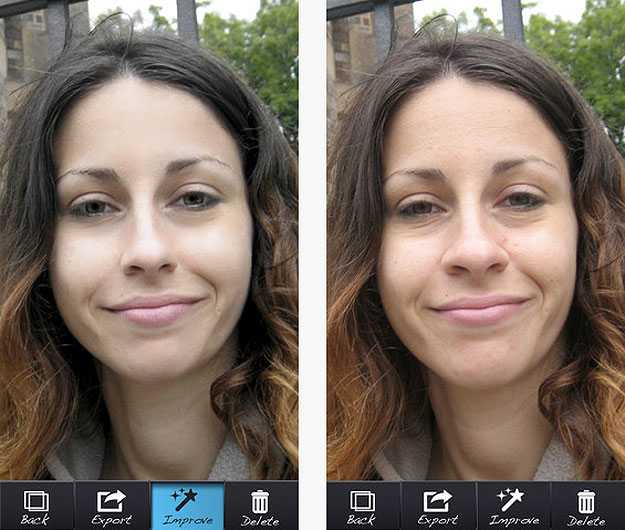 Для лучшего качества сохраняйте картинку в формате PNG.
Для лучшего качества сохраняйте картинку в формате PNG.
Этот редактор сейчас купить на территории РФ нельзя. Но, в целом, Adobe Photoshop — дорогостоящая и сложная программа, рассчитанная на профессионалов. Разобраться с ней трудно, зато она позволяет удалить даже глубокие и заметные дефекты.
Как убрать морщины онлайн
Если не хотите устанавливать новые программы на компьютер, то отредактировать снимок и разгладить кожу можно в онлайн-фоторедакторах. Такая функция есть в редакторе Fotor.
Fotor
Известная платформа для редактирования, в которой можно накладывать эффекты, добавлять текст и графику. Также есть функции для ретуши портрета, которыми мы и воспользуемся.
Шаг 1: Откройте изображение
Запустите браузер и зайдите в редактор Fotor. Перетащите фотографию в соответствующее поле или кликните «Открытое изображение», и выберите файл с компьютера.
Шаг 2: Выберите инструмент
В этом онлайн-редакторе есть специальный инструмент для удаления морщин. Находится он в «Красота» → «Морщинки». Найдите и нажмите на него.Шаг 3: Сотрите недостатки кожи
«Морщинки» работают как сглаживающая кисть. Наведите курсор на проблемный участок, зажмите левую кнопку мыши и проведите по тому, что нужно удалить. Это похоже на работу с «Восстанавливающей кистью» в Photoshop, но выбирать чистый участок здесь не нужно.
Вы можете регулировать размер кисти и интенсивность разглаживания слева. Если допустите ошибку — нажмите на ластик на левой панели и подкорректируйте область.
Шаг 4: Сохраните итог
Когда результат вас устроит, кликните в панели «Принять».
Нажмите кнопку «Скачать» справа наверху, чтобы сохранить изображение на компьютер.
У этого фоторедактора есть бесплатная и платная PRO-версия. Убрать морщинки можно и в бесплатной версии онлайн-редактора. Но придется сначала посмотреть рекламу, а скачать результат получится только с водяным знаком.
Как удалить морщины с лица на телефоне
Если под рукой нет компьютера или вам хочется быстро отредактировать фото для соцсетей — воспользуйтесь фоторедакторами для смартфона. Их функционал заметно ограничен по сравнению с компьютерными программами, но его хватит, чтобы сделать новую аватарку.
Snapseed
Это бесплатное приложение для Android и iOS, в котором есть базовые функции для редактирования фото: кадрирование, поворот, наложение фильтров и эффектов, возможность добавлять текст и рамки, а также ретушировать снимки.
Шаг 1: Откройте изображение
Нажмите на экран в любом месте и выберите фотографию, которую нужно отредактировать.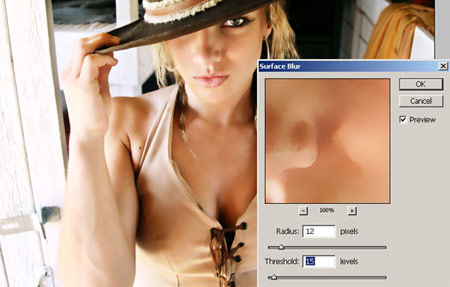
Шаг 2: Настройте сглаживание кожи
Зайдите во вкладку «Инструменты» на нижней панели. Среди открывшихся вариантов выберите «Портрет». Нажмите на значок с бегунками внизу и найдите «Сглаживание кожи».
Чтобы усилить сглаживание, проведите пальцем по экрану в правую сторону. Если понадобится его уменьшить — проведите влево.
Шаг 3: Сохраните итог
Нажмите на галочку в нижнем правом углу, чтобы принять изменения.
Внизу выберите «Экспорт» и сохраните результат на телефон или опубликуйте в соцсетях.
Главный недостаток такого редактирования — невозможность выбрать проблемную область. Сглаживается вся кожа целиком, поэтому со стороны будет заметно, что фотография отредактирована. Но этот способ — один из наиболее простых и быстрых.
Итоги
Убрать морщины на фотографии можно в разных редакторах, и каждый из них имеет свои плюсы и минусы. Но отдать предпочтение стоит компьютерным программам: у них больше полезных функций и они не зависят от стабильности интернет-подключения, так что нет опасности потерять несохраненное изображение.
Профессионалы выбирают для редактирования Adobe Photoshop. Однако это дорогая программа со сложным интерфейсом, разбираться в котором придется долго. Новичкам лучше выбрать ФотоМАСТЕР, где можно использовать пресеты и добиться качественного результата в несколько кликов. Скачивайте фоторедактор прямо сейчас и ретушируйте свои снимки!
18 Лучших Фоторедакторов для Начинающих [Windows/Mac/Онлайн](2021)
Мария Матвеева
Feb 02, 2023• Проверенные решения
Фотография навсегда сохраняет память о моменте. К сожалению, не все кадры, которые мы делаем, соответствуют случаю и сохраняют память во всей красе. Постобработка фотографий становится важной в нашей повседневной жизни, независимо от того, хотите ли вы удалить ненужных людей, настроить цветокоррекцию, улучшить насыщенность или добавить фильтр, вам может понадобиться простое программное обеспечение для редактирования фотографий, которое поможет вам в этом.
При таком большом количестве различных опций может быть сложно найти программу для редактирования фотографий, которая может предоставить вам набор инструментов для редактирования фотографий, которые не были бы слишком сложными в использовании. По этой причине мы решили познакомить вас с некоторыми из лучших программных продуктов для редактирования фотографий для фоторедактора-новичка и для продвинутого уровня. Обратите внимание, что некоторые программы для редактирования фотографий, перечисленные ниже, бесплатны, в то время как за другие, возможно, придется заплатить определенную сумму, чтобы удалить водяной знак или использовать расширенные функции.
- Часть 1: Лучшие Бесплатные и Простые Фоторедакторы для Начинающих на Windows/Mac/Linux
- Часть 2: Более Мощная и Продвинутая Программа для Редактирования Фотографий для Начинающих
- Часть 3: Лучшие Бесплатные Онлайн-Фоторедакторы для Начинающих
Часть 1: Лучшая БЕСПЛАТНАЯ Программа для Редактирования Фотографий для Новичков
Овладение искусством цифровой фотографии занимает годы напряженной работы и преданности делу, так что если вы только входите в мир фотографии, вы не должны начинать сразу гоняться за промышленными стандартами.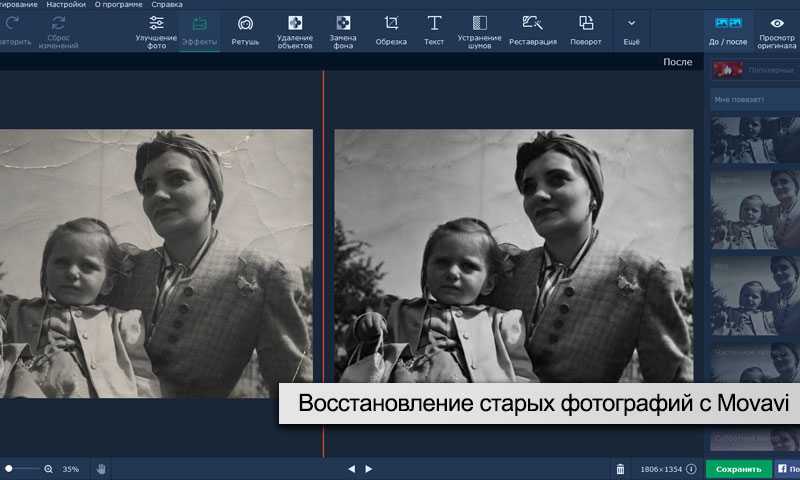 Вместо этого вы можете сначала попрактиковаться в программном обеспечении для редактирования фотографий, которое вам удобно и в котором есть все инструменты, необходимые для улучшения фотографии. Итак, давайте посмотрим на некоторые из лучших бесплатных программ для редактирования фотографий для начинающих.
Вместо этого вы можете сначала попрактиковаться в программном обеспечении для редактирования фотографий, которое вам удобно и в котором есть все инструменты, необходимые для улучшения фотографии. Итак, давайте посмотрим на некоторые из лучших бесплатных программ для редактирования фотографий для начинающих.
1. GIMP
Цена: Бесплатно
Совместимость: Windows, macOS, Linux
За прошедшие годы этот бесплатный фоторедактор стал одним из самых популярных вариантов для неопытных фоторедакторов. GIMP стал общедоступным в 1996 году, и с тех пор он превратился в мощное программное обеспечение для редактирования фотографий, которое позволяет пользователям управлять своими изображениями практически так, как они хотят.
Инструменты редактирования цвета и изображений в фоторедакторе позволяют без усилий регулировать оттенок, насыщенность или контраст ваших фотографий, а также работать с несколькими слоями или масками. GIMP интерфейс интуитивно понятен, и вам не понадобится много времени, чтобы привыкнуть к нему, даже если вы новичок в мире редактирования фотографий.
GIMP интерфейс интуитивно понятен, и вам не понадобится много времени, чтобы привыкнуть к нему, даже если вы новичок в мире редактирования фотографий.
Обрезка фотографии или точная настройка ее яркости или контрастности — простой процесс, которому каждый может научиться всего после нескольких попыток. GIMP также поддерживает широкий спектр типов файлов фотографий, поэтому вам не нужно беспокоиться о том, будут ли ваши фотографии совместимы с фоторедактором. Если вы ищете программу-фоторедактор, которая позволит вам продолжать разработку в качестве редактора фотографий и которая проста в использовании, то GIMP — один из лучших вариантов, который вы можете сделать.
Преимущества
- Простой интерфейс, которым легко пользоваться
- Отличные инструменты для улучшения цвета
- Предлагает более 150 фильтров и эффектов
- Доступен всем
Недостатки
- Некоторые из инструментов для редактирования фотографий, которые предлагает GIMP, могут быть ошеломляющими для начинающих пользователей
- Склонен к ошибкам и сбоям
2.
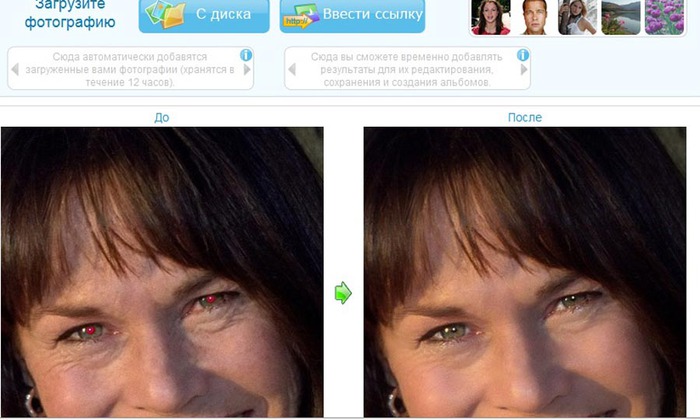 Paint.net
Paint.netЦена: Бесплатно
Совместимость: Windows
Неопытные фотографы, которые не хотят тратить деньги на программное обеспечение для редактирования фотографий, могут попробовать обработать свои фотографии с помощью Paint.net. Инструменты редактирования фотографий аккуратно организованы в разные меню, поэтому вы можете быстро получить к ним доступ, когда они вам понадобятся. Более того, Paint.net может быть очень полезен, если вы редактируете несколько изображений одновременно, поскольку каждая фотография отображается на отдельной вкладке, что позволяет вам быстро переключаться между ними.
Спектр инструментов для редактирования фотографий Paint.net достаточно широк, чтобы вы могли обрезать изображения, применять эффекты и фильтры к ним или добавлять текстовый слой. Более того, вы можете легко объединить две или более фотографий в одно изображение, используя выбор инструментов этого программного обеспечения. Кроме того, Paint.net позволяет уменьшить контраст между самыми яркими и самыми темными сегментами изображения или сделать цвета на фотографиях более яркими.
Кроме того, Paint.net позволяет уменьшить контраст между самыми яркими и самыми темными сегментами изображения или сделать цвета на фотографиях более яркими.
Фоторедактор отображает все шаги редактирования фотографий, которые вы выполняете, на вкладке «История», что позволяет быстро исправить все сделанные вами ошибки. Paint.net — это отличный вариант для всех начинающих фотографов, которые ищут простое, но мощное программное обеспечение для редактирования фотографий, которое они могут использовать для редактирования изображений, чтобы публиковать их в социальных сетях.
Преимущества
- Аккуратно организованный интерфейс
- Легко осваиваемый независимо от вашего уровня опыта
- Упрощает одновременное редактирование нескольких изображений
- Богатые библиотеки эффектов и фильтров
Недостатки
- Совместимость только с ПК
- Поддерживает только распространенные форматы файлов фотографий
3.
 «Фото» приложение для macOS
«Фото» приложение для macOSЦена: Бесплатно
Совместимость: macOS
Все владельцы Mac уже имеют в своем распоряжении мощное программное обеспечение для редактирования фотографий, которое может помочь им как систематизировать, так и редактировать свои фотографии. Несмотря на то, что приложение «Фото» для macOS не является самым профессиональным программным обеспечением для редактирования фотографий, которое вы можете найти, его инструменты цветокоррекции позволяют с максимальной точностью управлять светом на снимках.
Это программное обеспечение для редактирования фотографий позволяет вам управлять балансом белого, обесцвечивать фотографию или добавлять виньетку к фотографии. Помимо широкого набора инструментов для улучшения цвета, приложение «Фото» для macOS предлагает богатую библиотеку фильтров и эффектов, которые вы можете использовать, чтобы выделить свои фотографии в социальных сетях.
Кроме того, приложение «Фото» оснащено рядом режимов редактирования, таких как Живое Фото, который придает больше динамики неподвижному изображению, или режим Длинной Выдержки , который позволяет имитировать изображения, снятые при низких значениях экспозиции. Возможности обмена файлами делают приложение «Фото» привлекательным вариантом для всех пользователей Mac, которые хотят отполировать свои фотографии, прежде чем публиковать их в социальных сетях.
Преимущества
- Доступно всем владельцам Mac бесплатно
- Отличные возможности обмена фотографиями
- Простой и функциональный дизайн интерфейса
- Большой выбор инструментов для редактирования фотографий
Недостатки
- Настройка фильтров невозможна
- Подходит только как базовый вариант редактирования фотографий
4. Приложение «Фотографии» для Windows 10
Цена: Бесплатно
Совместимость: Windows 10
Есть несколько вариантов на выбор, если вы хотите редактировать фотографии на компьютере. Встроенное приложение «Фотографии» в Windows 10 позволяет вам просматривать, упорядочивать, редактировать и публиковать все изображения, сделанные вами на телефон или камеру. Кроме того, приложение «Фотографии» также предлагает базовые возможности редактирования видео, которые позволяют вам отшлифовать свои видео, прежде чем публиковать их в социальных сетях.
Встроенное приложение «Фотографии» в Windows 10 позволяет вам просматривать, упорядочивать, редактировать и публиковать все изображения, сделанные вами на телефон или камеру. Кроме того, приложение «Фотографии» также предлагает базовые возможности редактирования видео, которые позволяют вам отшлифовать свои видео, прежде чем публиковать их в социальных сетях.
Приложение «Фотографии» позволяет импортировать изображения со смартфона или цифровой камеры на компьютер и сортировать их, чтобы вы могли редактировать их более эффективно. После импорта изображений вы можете создать альбом, в котором сможете редактировать все свои фотографии.
Выпадающее меню «Правка» и «Создать» содержит несколько различных параметров, которые можно использовать для поворота или кадрирования изображений, применения фильтров и удаления эффекта красных глаз. Приложение «Фотографии» также позволяет вам рисовать поверх фотографий, добавлять слои анимированного текста или 3D-эффекты. Если вы ищете быстрый способ систематизировать и редактировать фотографии, то приложение «Фотографии» для Windows 10, возможно, станет одним из лучших вариантов.
Если вы ищете быстрый способ систематизировать и редактировать фотографии, то приложение «Фотографии» для Windows 10, возможно, станет одним из лучших вариантов.
Преимущества
- Позволяет пользователям ПК передавать фотографии с разных устройств
- Упрощает организацию фотографий в альбомы
- Инструменты для редактирования фотографий просты в использовании
- Предоставляет возможности редактирования видео
Недостатки
- Имеет только базовые инструменты для редактирования фотографий
- Настройка фильтров и эффектов недоступна
5. PhotoScape X
Цена: Бесплатно
Coвместимость: Windows
Это одна из лучших программ для редактирования фотографий для начинающих, освоение которой не займет много времени.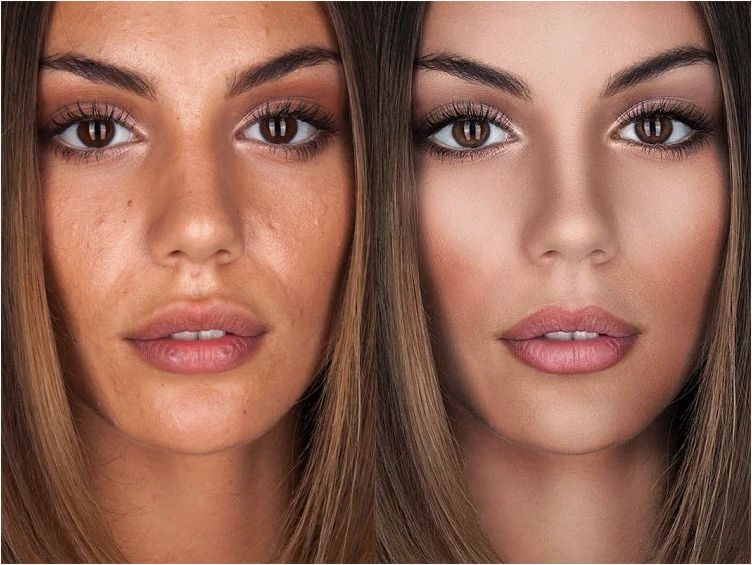 Помимо просматривания фотографий, PhotoScape предлагает широкий спектр инструментов для их редактирования. Его интерфейс прост в навигации, и у вас не должно возникнуть особых проблем с его использованием.
Помимо просматривания фотографий, PhotoScape предлагает широкий спектр инструментов для их редактирования. Его интерфейс прост в навигации, и у вас не должно возникнуть особых проблем с его использованием.
PhotoScape оснащен всеми основными инструментами редактирования фотографий, поэтому вы можете настраивать цвета, добавлять текст или рамки или выполнять множество других действий по редактированию фотографий. Этот редактор фотографий для Windows позволяет вам объединять несколько фотографий для создания коллажей или нарезать изображения на отдельные части.
Его возможности пакетной обработки также замечательны, поэтому, если вы ищете способ редактировать большое количество изображений, вам следует рассмотреть возможность использования PhotoScape. Кроме того, это программное обеспечение для редактирования фотографий для начинающих позволяет создавать GIF-изображения из фотографий и делать скриншоты экрана вашего компьютера.
PhotoScape может быть хорошим выбором для всех фотографов, которые недавно приобрели свою первую цифровую зеркальную камеру, поскольку эта программа позволяет им легко конвертировать файлы RAW в JPEG. Его функции печати также являются одной из причин, по которым начинающие фотографы используют это программное обеспечение, поскольку оно позволяет им печатать портреты, пейзажи или даже фотографии на паспорт.
Преимущества
- Предлагает богатый выбор инструментов для редактирования фотографий
- Слияние или объединение фотографий проще простого
- Возможность преобразования файлов RAW в JPEG
- Отличные возможности пакетной обработки
Недостатки
- Совместимость только с ОС Windows
- Отсутствуют какие-либо расширенные параметры редактирования фотографий
Что искать в бесплатной программе для редактирования фотографий?
Какую программу для редактирования фотографий вы выберете, зависит от широкого спектра факторов. Если вы ищете бесплатное программное обеспечение для редактирования фотографий, в котором есть инструменты для редактирования фотографий, Gimp, вероятно, ваш лучший вариант. Этот редактор фотографий позволяет вам контролировать все значения фотографий вручную, и вам не понадобится много времени, чтобы научиться использовать его основные функции.
Если вы ищете бесплатное программное обеспечение для редактирования фотографий, в котором есть инструменты для редактирования фотографий, Gimp, вероятно, ваш лучший вариант. Этот редактор фотографий позволяет вам контролировать все значения фотографий вручную, и вам не понадобится много времени, чтобы научиться использовать его основные функции.
Однако редактирование фотографий может быть трудоемкой задачей, а редактор фотографий, такой как PhotoScape, может сэкономить вам много времени на редактирование фотографий. Автоматическая обработка фотографий обычно не лучший выбор, если вы хотите контролировать такие значения, как Контрастность или Экспозиция. Приложения «Фотографии» для macOS и Windows, вероятно, являются лучшим вариантом, если вы просто ищете быстрый способ систематизировать и редактировать свои изображения.
Часть 2: Программное Обеспечение для Редактирования Фотографий для Начинающих Продвинутого Уровня
По мере того как вы растете и развиваетесь как фотограф, ваши потребности в редактировании фотографий возрастают. Сложные действия по редактированию фотографий, такие как клонирование пикселей или редактирование изображений в формате RAW, невозможно выполнить ни в одной из бесплатных программ для редактирования фотографий для начинающих, о которых мы рассказывали в предыдущем разделе статьи. Поэтому мы выбрали несколько более сложных приложений для редактирования фотографий на случай, если у вас есть дополнительные требования к редактированию фотографий.
Сложные действия по редактированию фотографий, такие как клонирование пикселей или редактирование изображений в формате RAW, невозможно выполнить ни в одной из бесплатных программ для редактирования фотографий для начинающих, о которых мы рассказывали в предыдущем разделе статьи. Поэтому мы выбрали несколько более сложных приложений для редактирования фотографий на случай, если у вас есть дополнительные требования к редактированию фотографий.
Цена: Варианты цен начинаются с $49,99, доступна бесплатная пробная версия
Coвместимость: macOS, Windows
Беглый взгляд на список функций Fotophire показывает, что он предлагает все инструменты, которые вам понадобятся для профессионального редактирования фотографий. Программное обеспечение для редактирования фотографий Wondershare имеет режимы редактирования, Photo Cutter и Photo Eraser, и вы можете использовать каждый из них, чтобы быстро удалить фон фотографии, стереть объект с нее или улучшить цвета.
Режим Photo Cutter может удалить фон с фотографии в течение нескольких секунд, в то время как вы можете удалить водяные знаки или ретушировать старые фотографии в режиме Eraser. Доступ к большинству инструментов редактирования фотографий программного обеспечения можно получить из режима редактирования, в котором вы можете выполнять цветокоррекцию, размытие и резкость изображений или применять к ним фильтры и эффекты.
Fotophire также имеет более двадцати режимов наложения, которые позволяют вам контролировать интенсивность каждого эффекта или фильтра, который вы применяете к фотографии. Эта программа для редактирования фотографий поддерживает широкий спектр форматов файлов изображений и позволяет редактировать все изображения независимо от формата, в котором они были сохранены. Wondershare Fotophire может быть отличной альтернативой для всех фотографов, которые еще не чувствуют себя достаточно комфортно, чтобы начать использовать программные продукты Adobe для редактирования фотографий.
Преимущества
- Элегантно оформленный и интуитивно понятный интерфейс
- Отличные инструменты цветокоррекции
- Просмотр до и после упрощает процесс редактирования фотографий
- Легкая пакетная обработка фотографий
Недостатки
- Требуются базовые знания техники редактирования фотографий
- Ограниченные возможности редактирования формата файла RAW
2.Fotor
Цена: Бесплатно, профессиональная версия стоит $39.99/Год
Coвместимость: macOS, Windows, Онлайн
Fotor не так мощен, как некоторые профессиональные программные продукты для редактирования фотографий, которые мы рассмотрели в этой статье, но это не значит, что вы не можете использовать его для улучшения снимков, которые вы делаете вашей камерой. Это приложение для редактирования фотографий для компьютеров Mac и Windows содержит большое количество шаблонов , которые позволяют создавать обложки для Facebook или обложки YouTube, публикации в Instagram или баннеры на веб-сайтах всего за несколько кликов.
Это приложение для редактирования фотографий для компьютеров Mac и Windows содержит большое количество шаблонов , которые позволяют создавать обложки для Facebook или обложки YouTube, публикации в Instagram или баннеры на веб-сайтах всего за несколько кликов.
Помимо разнообразных шаблонов, Fotor предлагает огромную библиотеку эффектов, которые можно использовать, чтобы сделать ваши фотографии более динамичными и яркими. Это приложение для редактирования фотографий — идеальный выбор, если вы хотите скрыть пятна на коже, отбелить зубы ваших моделей или удалить эффект красных глаз. Fotor предоставляет вам доступ к более чем сотне вариантов макета коллажей, чтобы вы могли легко комбинировать изображения и экспериментировать с различными вариантами.
Возможности пакетной обработки Fotor также являются одной из причин, по которой фоторедакторы с новичками и средними навыками редактирования фотографий выбирают это приложение для обработки своих фотографий. Поддерживаются все распространенные форматы файлов, поэтому у вас не возникнет проблем с открытием каких-либо фотографий независимо от камеры, которую вы использовали для их съемки.
Поддерживаются все распространенные форматы файлов, поэтому у вас не возникнет проблем с открытием каких-либо фотографий независимо от камеры, которую вы использовали для их съемки.
Преимущества
- Бесплатно и доступно как для Windows, так и для Mac
- Предлагает широкий выбор шаблонов коллажей
- Добавлять границы или текстовые слои легко
- Позволяет настроить фокус на фотографиях
Недостатки
- Нет параметров редактирования файла RAW
- Отсутствуют расширенные инструменты для редактирования фотографий
3. Ashampoo Photo Optimizer 2019
Цена: $29.99
Coвместимость: Windows
Ashampoo Photo Optimizer 2019 нацелен на маркетологов в социальных сетях и фоторедакторов, которые часто обрабатывают фотографии в пакетном режиме. Эта программа для редактирования фото и видео предназначена для экономии вашего времени на редактирование фотографий за счет автоматизации процесса.
Вам просто нужно выбрать изображения, которые вы хотите отредактировать, и нажать кнопку «Оптимизировать», а этот фоторедактор сделает все остальное за вас. Алгоритм обработки изображений автоматически регулирует баланс белого на ваших фотографиях и делает их цвета более яркими.
Ashampoo Photo Optimizer 2019 улучшает отдельные цвета на фотографиях, вычисляя оптимальные значения яркости, контрастности, насыщенности и экспозиции. Это программное обеспечение для редактирования фотографий также автоматически обрезает фотографии, которые вы редактируете с его помощью, и удаляет все нежелательные элементы из ваших снимков. Поворачивать фотографии также очень легко, поэтому вы можете быстро настроить каждую редактируемую фотографию для платформы социальной сети, на которой хотите поделиться ею.
Хотя алгоритмы обработки изображений все еще находятся в зачаточном состоянии, Ashampoo Photo Optimizer 2019 может быть полезен в самых разных ситуациях. Маркетологи, которые ежедневно обрабатывают большое количество изображений в пакетном режиме, могут извлечь выгоду из использования Ashampoo Photo Optimizer 2019, поскольку он позволяет им эффективно редактировать фотографии без предварительного знания методов редактирования фотографий.
Преимущества
- Мощные возможности оптимизации изображений
- Позволяет пользователям экономить время на редактировании фотографий
- Точная обрезка
- Отлично подходит для быстрой цветокоррекции
Недостатки
- Все инструменты для редактирования фотографий автоматические
- Немногое может предложить начинающим фотографам
4. PaintShop Pro 2020
Цена: $69,00, доступна бесплатная пробная версия
Coвместимость: Windows
Освоение PaintShop Pro 2020 займет некоторое время, даже если у вас есть промежуточные навыки редактирования фотографий. Последняя версия знаменитого программного обеспечения для редактирования фотографий содержит значительные улучшения, которые позволяют регулировать глубину резкости при кадрировании фотографий, легко создавать текстовые слои или использовать различные кисти и цветовые палитры.
Помимо обычных инструментов для редактирования фотографий PaintShop 2020 также оснащен инструментами, которые вам понадобятся для редактирования файлов в формате HDR или RAW. Кроме того, возможности графического дизайна редактора также впечатляют, поскольку вы можете легко добавлять новые слои к фотографиям или накладывать на них маски. Обширная библиотека творческого контента позволяет вам выбирать из широкого спектра градиентов, кистей, узоров и цветовых палитр и позволяет постоянно пробовать новые вещи.
PaintShop 2020 также содержит мощные функции цифрового рисования, которые позволяют создавать цифровые картины с нуля. Кроме того, его инструмент Pic-to-Painting использует глубокую нейронную сеть для анализа ваших фотографий и применения к вашему изображению различных стилей рисования. PaintShop 2020 также является отличным вариантом для фотографов-портретистов, поскольку в нем множество функций, которые упрощают улучшение портретов.
Преимущества
- Предлагает огромный выбор инструментов для редактирования фотографий
- Мощные функции графического дизайна
- Обширная библиотека текстовых шрифтов и параметров текстового слоя
- Оснащен инструментами цифровой живописи
Недостатки
- Вы должны приобрести обновление, чтобы получить доступ ко всем функциям приложения
- Крутая кривая обучения для начинающих фоторедакторов
5.
 Capture One Pro
Capture One ProЦена: Варианты стоимости начинаются с $241, доступна бесплатная пробная версия
Coвместимость: Windows, macOS
Если вы не считаете себя опытным профессиональным фотографом, скорее всего, Capture One Pro вам не подойдет. Эта программа для редактирования фотографий создана для удовлетворения потребностей профессиональных фотографов высокого класса, которым необходим полный контроль над процессом редактирования фотографий.
Если у вас есть цифровая камера Sony или Fujifilm, вам следует подумать о том, чтобы выбрать версии этого фоторедактора, предназначенного для обработки изображений, снятых с помощью различных моделей камер, изготовленных этими производителями.
Беглого взгляда на длинный список инструментов для редактирования фотографий Capture One Pro достаточно, чтобы понять, насколько мощным является это программное обеспечение для редактирования фотографий. Маскирование яркости, линейные градиенты или кривые пленки — вот лишь несколько вариантов, которые гарантируют, что каждая фотография, редактируемая с помощью Capture One Pro, соответствует самым высоким отраслевым стандартам. Этот фоторедактор содержит множество кинематографических стилей и стилей фильмов, которые позволяют воспроизвести внешний вид изображений, снятых аналоговыми камерами. Каждая версия фоторедактора содержит профили камеры, которые делают цвета на ваших фотографиях более яркими еще до того, как вы начнете их редактировать.
Маскирование яркости, линейные градиенты или кривые пленки — вот лишь несколько вариантов, которые гарантируют, что каждая фотография, редактируемая с помощью Capture One Pro, соответствует самым высоким отраслевым стандартам. Этот фоторедактор содержит множество кинематографических стилей и стилей фильмов, которые позволяют воспроизвести внешний вид изображений, снятых аналоговыми камерами. Каждая версия фоторедактора содержит профили камеры, которые делают цвета на ваших фотографиях более яркими еще до того, как вы начнете их редактировать.
Преимущества
- Обеспечивает полный контроль над процессом редактирования фотографий
- Поддерживает практически все форматы файлов фотографий
- Гладкий рабочий процесс
- Богатый выбор стилей
Недостатки
- Дороже, чем большинство профессиональных программных продуктов для редактирования фотографий
- Не предназначен для непрофессиональных фотографов
6.
 ACDSee
ACDSeeЦена: $99,99
Coвместимость: Windows
Несмотря на то, что ACDSee в первую очередь известен как программное обеспечение для просмотра фотографий, за последние пару лет компания выпустила несколько версий программного обеспечения под названием ACDSee Photo Studio Professional. Обновление программного обеспечения 2020 года в настоящее время является одним из лучших программных продуктов на рынке для редактирования фотографий профессиональными фотографами.
Трудно представить себе что-либо, что вы не можете сделать с ACDSee Photo Studio, поскольку программа оснащена всеми инструментами, которые вам понадобятся для профессионального редактирования фотографий. Его редактор RAW имеет такие параметры, как Tone Curves или Light EQ, которые позволяют без труда удалять все недостатки с ваших фотографий.
Инструмент «Смешанное клонирование» можно использовать для копирования пикселей из одного сегмента фотографии и плавного наложения их в другой сегмент. Функция распознавания лиц в приложении упрощает и ускоряет организацию фотографий, а инструменты управления ключевыми словами позволяют добавлять ключевые слова ко всем новым фотографиям, редактируемым с помощью ACDSee. Длинный список фильтров и LUT значительно ускоряет процесс улучшения цвета и сокращает время, которое вы тратите на поиск идеальных значений оттенка или насыщенности для каждой фотографии.
Функция распознавания лиц в приложении упрощает и ускоряет организацию фотографий, а инструменты управления ключевыми словами позволяют добавлять ключевые слова ко всем новым фотографиям, редактируемым с помощью ACDSee. Длинный список фильтров и LUT значительно ускоряет процесс улучшения цвета и сокращает время, которое вы тратите на поиск идеальных значений оттенка или насыщенности для каждой фотографии.
Преимущества
- Простые и эффективные инструменты для редактирования фотографий
- Возможности пакетной обработки
- Предлагает множество предустановленных фильтров и LUT
- Легкое управление фотографиями
Недостатки
- Отсутствие расширенных инструментов для редактирования фотографий
- Дороже, чем аналогичные приложения для редактирования фотографий
7. PhotoZoom Pro
Цена: $174.58
Coвместимость: Windows, macOS
Купить PhotoZoom со скидкой 50%
Это не обычная программа для редактирования фотографий, которую можно использовать для настройки значений цвета или удаления кожных пятен с фотографий. PhotoZoom Pro — это программа для увеличения фотографий, которая позволяет увеличивать ваши фотографии до 1х1 миллиарда пикселей.
PhotoZoom Pro — это программа для увеличения фотографий, которая позволяет увеличивать ваши фотографии до 1х1 миллиарда пикселей.
Технология изменения размера изображения S-Spline Max предназначена для сохранения краев, деталей и резкости увеличиваемых изображений. PhotoZoom Pro устраняет шум, а также артефакты сжатия JPEG, которые обычно возникают в процессе увеличения фотографий.
Кроме того, с помощью PhotoZoom Pro вы можете легко обрабатывать большое количество изображений в пакетном режиме, прежде чем распечатать их или опубликовать в Интернете. Это программное обеспечение для увеличения фотографий можно использовать как плагин для профессиональных фоторедакторов, таких как Adobe Lightroom или Core PaintShop Pro, а также как отдельное приложение. Таким образом, если вы не хотите создавать широкоформатную печать, вам нужно вложить достаточно мало средств в PhotoZoom Pro, но фотографы, которые печатают свои фотографии, часто могут извлечь выгоду из возможностей увеличения изображения этого программного обеспечения.
Преимущества
- Эффективный процесс увеличения фото
- Устраняет шум и артефакты сжатия JPEG
- Может использоваться как подключаемый модуль для профессиональных программных продуктов для редактирования фотографий
- Отличные возможности пакетной обработки
Недостатки
- Нет инструментов для редактирования фотографий
- Нацелен только на профессиональных фотографов
8. Adobe Lightroom Classic CC
Цена: $9.99 в месяц как одно приложение, $52.99 в месяц при покупке с Creative Cloud
Coвместимость: Windows, macOS
Adobe Lightroom является отраслевым стандартом для профессиональных фотографов уже много лет. В настоящее время существует лишь несколько программных продуктов для редактирования фотографий, которые могут стоять плечом к плечу с Adobe Lightroom Classic CC.
Это приложение позволяет импортировать отдельные изображения или целые папки с фотографиями и позволяет редактировать их практически так, как вы хотите. Кроме того, вы можете импортировать в формате RAW изображения в редактор, редактировать их и экспортировать в файлы JPEG. Adobe Lightroom поддерживает почти все форматы файлов RAW, независимо от камеры, на которую они были сняты, поэтому вам не нужно беспокоиться, если вы можете редактировать свои изображения.
Организация фотографий — это еще одна вещь, которой славится Adobe Lightroom Classic CC, поскольку она делает процесс организации или добавления тегов к фотографиям настолько простым, насколько это возможно. Если вы решите приобрести это приложение, вы также получите дисковое пространство, но всего 20 ГБ или 1 ТБ — будет зависеть от приобретенного вами тарифного плана. Даже если вы не являетесь профессиональным фотографом, выбор Adobe Lightroom Classic CC может быть хорошей идеей, если вы хотите развить свои навыки редактирования фотографий.
Преимущества
- Полный творческий контроль над инструментами для редактирования фотографий
- Упрощает организацию большого количества фотографий
- Поддержка всех типов форматов файлов RAW
- Отличные возможности обмена файлами
Недостатки
- Может быть слишком дорогим для непрофессиональных пользователей
- Требуются продвинутые навыки редактирования фотографий
9. Adobe Photoshop Elements
Цена: $9,99 в месяц как одно приложение, доступен с разными пакетами
Coвместимость: macOS, Windows
Несмотря на то, что он не такой мощный, как Adobe Lightroom, Adobe Photoshop Elements по-прежнему остается отличным программным обеспечением для редактирования фотографий, которое предназначено для ускорения и упрощения редактирования фотографий. Приложение было запущено как упрощенная версия Adobe Photoshop, предназначенная для производителей контента социальных сетей, нуждающихся в фоторедакторе, который позволяет им полировать свои изображения перед публикацией в Интернете.
Приложение было запущено как упрощенная версия Adobe Photoshop, предназначенная для производителей контента социальных сетей, нуждающихся в фоторедакторе, который позволяет им полировать свои изображения перед публикацией в Интернете.
Интеллектуальные функции редактирования приложения позволяют делать цвета более яркими, выбирать объекты на фотографиях или автоматически их раскрашивать. Adobe Photoshop Elements имеет богатую библиотеку эффектов, которая позволяет улучшить ваши фотографии одним щелчком мыши. Более того, это приложение для редактирования фотографий позволяет создавать коллажи и мемы, которыми можно делиться с друзьями на всех популярных платформах социальных сетей.
Последняя версия этого приложения для редактирования фотографий содержит значительные обновления, которые позволяют автоматически удалять пятна на коже или стирать объекты с ваших изображений. Adobe Photoshop Elements предоставляет потрясающие функции редактирования фотографий, которые позволяют даже неопытным фоторедакторам создавать потрясающие изображения.
Преимущества
- Параметры автоматического улучшения цвета
- Бесперебойная пакетная обработка
- Интуитивно понятный интерфейс, к которому легко привыкнуть
- Огромный выбор эффектов и фильтров
Недостатки
- Дороже, чем аналогичные программные продукты для редактирования фотографий
- Почти все функции редактирования фотографий автоматические
Почему выбирают Adobe Photoshop или Adobe Lightroom?
Тем из вас, кто только делает первые шаги к тому, чтобы стать профессиональными фоторедакторами, не стоит искать больше, чем приложения для редактирования фотографий Adobe. Adobe Lightroom является отраслевым стандартом, и если вы когда-нибудь захотите стать профессиональным фотографом, вам придется познакомиться с этим программным обеспечением.
То же самое можно сказать и об Adobe Photoshop, поскольку это один из лучших когда-либо созданных программных продуктов для редактирования фотографий. Единственное существенное различие между этими двумя приложениями Adobe для редактирования фотографий — это их возможности управления файлами. Adobe Lightroom — гораздо лучший вариант, если вы хотите организовать свои изображения в папки и иметь легкий доступ к ним, когда они вам понадобятся.
Единственное существенное различие между этими двумя приложениями Adobe для редактирования фотографий — это их возможности управления файлами. Adobe Lightroom — гораздо лучший вариант, если вы хотите организовать свои изображения в папки и иметь легкий доступ к ним, когда они вам понадобятся.
Часть 3: Лучшие Бесплатные Онлайн-Фоторедакторы для Начинающих
Маркетологи в социальных сетях и все другие неопытные фоторедакторы, которым приходится редактировать изображения ежедневно, не должны тратить сотни долларов на профессиональные программные продукты для редактирования фотографий. Вы можете использовать ряд доступных по цене онлайн-фоторедакторов, для которых требуется минимум навыков редактирования фотографий. Вот одни из лучших онлайн-фоторедакторов для начинающих.
1. Canva
Цена: Доступна бесплатная версия, тарифные планы начинаются с $12, 95 в месяц
Если вы хотите создать свою следующую обложку для Facebook всего за несколько минут, вам следует подумать об открытии учетной записи на Canva. Даже если вы выберете бесплатную версию этого онлайн-редактора фотографий, у вас все равно будет доступ к более чем 8000 шаблонов, которые позволят вам создавать практически все, от постов в Instagram до постеров. Однако, если вы выберете бесплатную версию Canva, все созданные вами дизайны будут помечены водяными знаками, или вам придется заплатить 1 доллар, чтобы удалить их. Поэтому гораздо лучше выбрать один из доступных тарифных планов, если вам часто приходится создавать новые дизайны.
Даже если вы выберете бесплатную версию этого онлайн-редактора фотографий, у вас все равно будет доступ к более чем 8000 шаблонов, которые позволят вам создавать практически все, от постов в Instagram до постеров. Однако, если вы выберете бесплатную версию Canva, все созданные вами дизайны будут помечены водяными знаками, или вам придется заплатить 1 доллар, чтобы удалить их. Поэтому гораздо лучше выбрать один из доступных тарифных планов, если вам часто приходится создавать новые дизайны.
Преимущества
- Огромный выбор полностью настраиваемых дизайнов
- Доступ к тысячам стоковых изображений
- Вы можете загружать свои фотографии на Canva
- Богатая библиотека элементов
Недостатки
- Ограниченное количество инструментов для фоторедактирования
- Все дизайны, созданные в бесплатной версии приложения, снабжены водяными знаками
2. Pixlr X Фоторедактор
Цена: Бесплатно
Редактирование фотографии с помощью Pixlr X — это простой и увлекательный процесс, который не требует предыдущего опыта редактирования видео. Вам просто нужно загрузить фотографию, которую хотите отредактировать, или выбрать ее из библиотеки стоковых изображений приложения. Затем вам нужно выбрать разрешение фотографии и нажать кнопку «Создать».
Вам просто нужно загрузить фотографию, которую хотите отредактировать, или выбрать ее из библиотеки стоковых изображений приложения. Затем вам нужно выбрать разрешение фотографии и нажать кнопку «Создать».
Инструменты редактирования фотографий, которые будут в вашем распоряжении после запуска редактора, позволят вам обрезать изображения, удалять фон или точно настраивать их значения цвета.
На выбор доступны сотни фильтров и эффектов, поэтому вы можете легко найти тот, который лучше всего соответствует визуальному стилю, который вы пытаетесь создать.
Преимущества
- Бесплатный и простой в использовании фоторедактор
- Доступ к сотням бесплатных стоковых изображений
- Простой процесс выбора разрешения
- Без водяного знака
Недостатки
- Эффекты не регулируются
- Ограниченные возможности обмена файлами
3. PiZap
Цена: Доступна бесплатная версия, тарифные планы начинаются с $2,99
Это простое веб-приложение для редактирования фотографий, которое позволяет вам редактировать фотографии, создавать коллажи, удалять эффект красных глаз или создавать новую обложку для Facebook. Возможности редактирования фотографий PiZap весьма скромны, поэтому не ожидайте ничего, кроме базовых настроек кадрирования, яркости или контрастности.
Возможности редактирования фотографий PiZap весьма скромны, поэтому не ожидайте ничего, кроме базовых настроек кадрирования, яркости или контрастности.
Библиотека фильтров содержит сотни различных опций, поэтому вы можете легко применить любой фильтр, просто щелкнув по нему. Приложение содержит различные фильтры для ретуши кожи, которые позволяют вам скрыть морщины, удалить пятна на коже или сделать людей на ваших фотографиях стройнее.
Бесплатная версия PiZap содержит рекламу, поэтому лучше перейти на версию Pro, если вы хотите редактировать свои фотографии с помощью онлайн-приложения для редактирования фотографий для начинающих.
Объединение фотографий и музыки в видео с помощью видеоредактора Filmora
Помимо публикации фотографий в социальных сетях, теперь вы можете расширить их возможности более творчески. Объединение фотографий с музыкой и преобразование их в новое видео может быть одним из лучших вариантов. Как одна из лучших программ для редактирования видео для начинающих, Filmora предлагает множество фильтров, эффектов и переходов, которые помогут вам легко создавать фото и видео.
Как одна из лучших программ для редактирования видео для начинающих, Filmora предлагает множество фильтров, эффектов и переходов, которые помогут вам легко создавать фото и видео.
Вывод
Делать фотографии, привлекающие внимание мировой аудитории, сегодня так же сложно, как и до того, как цифровые камеры стали так легко доступны. Программы для редактирования фотографий для новичков могут помочь вам превратить хорошую фотографию в отличную всего за несколько кликов. Вот почему так важно выбрать программное обеспечение для редактирования фотографий, которое вы собираетесь использовать, чтобы тщательно редактировать свои фотографии. Каждое программное обеспечение для редактирования фотографий для начинающих, которое мы включили в эту статью, достаточно мощное, чтобы позволить вам создавать потрясающие фотографии. Какое программное обеспечение для редактирования фотографий вы выберете? Оставьте комментарий и дайте нам знать.
Какое программное обеспечение для редактирования фотографий вы выберете? Оставьте комментарий и дайте нам знать.
Мария Матвеева
Мария Матвеева писатель и любитель все, что связано с видео.
Автор @Мария Матвеева
ТОП-10 программ для редактирования фото [2023]
26.01.2022 ( 27.01.2022 )
Наш Telegram-канал:
myfreesoft
Редактирование кадров позволит исправить любые недочеты фотографии, например, пересвет или размытость снимка. Также вы сможете отретушировать портрет перед публикацией в социальных сетях и подготовить материал для печати.
Чтобы вам было проще выбрать, мы составили ТОП бесплатных и условно-бесплатных программ для редактирования фото для новичков. При выборе учитывали несколько критериев:
- интуитивно понятное меню;
- встроенный каталог эффектов;
- автоматическое улучшение освещения и цветов фото;
- работа на слабых ПК и ноутбуках.
В статье представлены только 10 программ. С полным рейтингом лучших приложений для редактирования фотографий в 2022 году ознакомьтесь по ссылке.
ФотоМАСТЕР
Подходит для коррекции портретов, пейзажей, архитектурных и уличных кадров. ФотоМАСТЕР позволит отрегулировать освещение и контраст изображения, кадрировать фото, заменить фон, выполнить ретушь, вырезать нежелательные элементы и многое другое.
Плюсы:
- функции на основе ИИ для ретуши портретов и изменения черт лица;
- точечное редактирование яркости и цветового тона фото;
- пакетная обработка снимков;
- меню и техподдержка на русском языке.
Минусы:
- ПО можно скачать бесплатно только на пробный период.
ФотоМАСТЕР позволит сохранить результат во всех популярных форматах: JPEG, PNG, BMP, TIFF. Также вы сможете указать размер изображения и качество картинки.
PhotoScape X
Позволит обрезать изображения, повысить резкость, удалить объекты и скрыть мелкие недочеты, например, пятна или высыпания. Также можно выполнить цветокоррекцию, объединить кадры и стилизовать фото под пленку.
Плюсы:
- галерея фигур, рамок, шаблонов коллажей;
- точечное редактирование яркости снимков;
- пакетное изменение размеров кадра.
Минусы:
- работает только на Windows 10 и MacOS 10.12 и более поздних версиях;
- для доступа ко всем фильтрам и инструментам нужно приобрести премиум-пакет за 39,99 долларов.
Fotor
Предлагает инструменты для оформления и обработки фотоснимков. Вы сможете выбрать режим для быстрой коррекции кадра, отрегулировать баланс белого, применить текстуры и настроить фокус.
Плюсы:
- пакетное редактирование снимков;
- создание эффекта HDR и «двойной экспозиции»;
- наложение текстового слоя.
Минусы:
- инструменты для ретуши и коррекции освещения доступны в разных окнах — после обработки потребуется сохранить документ и заново загрузить его в софт;
- англоязычный интерфейс.

Большая часть инструментов Fotor доступна только после оплаты про-подписки. Например, в базовом тарифе нельзя устранять шум, применять функции для удаления мелких недостатков, разглаживания кожи и устранения морщин.
Домашняя Фотостудия
Подходит для базового улучшения освещения изображения, тонирования кадров, добавления зернистости. Есть опции точечной коррекции светлых и темных участков фото.
Плюсы:
Минусы:
- с помощью ПО нельзя выполнить продвинутую портретную ретушь;
- фоторедактор доступен бесплатно только на ознакомительный период.
Paint.NET
Позволит кадрировать изображение, вырезать объект и заменить фон, стереть нежелательные элементы. А еще в нем можно тонировать картинку и выполнить базовую коррекцию яркости, контраста, насыщенности.
Плюсы:
- поддержка слоев;
- размытие или повышение четкости картинки;
- автоматическое подавление шума.
Минусы:
- в программе нельзя выполнить качественную ретушь портретов;
- небольшое количество встроенных фильтров;
- при скачивании из Microsoft Store необходимо оплатить лицензию стоимостью 7,99 долларов.
PhotoFiltre Studio X
Простой редактор для рисования поверх фотографий и стилизации картинок. С его помощью можно монтировать и смешивать кадры, добавлять надписи. Целый месяц программой можно пользоваться бесплатно.
Плюсы:
- более 100 встроенных фильтров;
- можно быстро вырезать объекты из картинки;
- пакетная обработка файлов.
Минусы:
- ПО доступно бесплатно только на 30-дневный пробный период;
- нет перевода на русский;
- отсутствуют инструменты для фоторетуши;
- нет современных функций на основе ИИ.

Ashampoo Photo Commander
Приложение для быстрого улучшения изображений и создания слайд-шоу. Вы сможете исправить контраст и оттенки картинки, устранить цифровые шумы, отрегулировать температуру и яркость.
Плюсы:
- добавление фигур и текста;
- удаление царапин и нежелательных объектов.
Минусы:
- Бесплатная версия не включает в себя инструменты для пакетного редактирования и автоматического восстановления кадров. Для доступа к функциям потребуется платный тариф, который стоит 809,43 рубля.
- Нет опций для ретуширования портретов.
PicPick
Подходит для быстрого улучшения кадров, добавления текста и штампов поверх изображения. Также вы сможете изменять размер картинки, поворачивать фото на 90 градусов и отражать его по горизонтали и вертикали.
Плюсы:
- добавление рамок;
- регулирование цветового баланса.
Минусы:
- не подходит для качественного редактирования снимков — нельзя скрыть недочеты, настроить кривые, применить фильтры и т.
 д.;
д.; - у базового тарифа нет технической поддержки и автоматических обновления.
Adobe Photoshop Express
Предоставляет простые инструменты для цветокоррекции и обрезки фотоизображения. Также в ПО можно скрывать мелкие недочеты и устранять эффект «красных глаз».
Плюсы:
- регулирование экспозиции, контраста и баланса белого;
- распространяется бесплатно.
Минусы:
- небольшое количество встроенных фильтров;
- нет функций для ретуширования портретов.
Photoshop Express прост в управлении, но ограничен по функционалу. В нем нельзя удалять объекты, заменять фон, точечно корректировать материал и многое другое. Экспортировать итог можно только в исходном формате.
Стандартное приложение «Фотографии»
Установлено на устройствах с Виндовс 10 и предлагает инструменты для просмотра и изменения фотоснимков. Вы сможете обрезать фото, выравнивать «горизонт», регулировать экспозицию, яркие участки, тени и оттенок.
Плюсы:
- точечное исправление освещения;
- не требует установки и оплаты.
Минусы:
- нельзя загрузить на Windows 8 и 7, MacOS и Linux;
- маленький набор инструментов и встроенных фильтров.
Заключение
Теперь вы знаете, какие платные и бесплатные фоторедакторы для компьютера подходят для начинающих пользователей. Если нужно быстро настроить освещение и цвета снимка, выполнить качественную ретушь портретов и применить фильтры, воспользуйтесь редактором ФотоМАСТЕР. Если нужно нарисовать поверх картинки или сделать коллаж, примените Paint.NET.
Чем занимается SMM-менеджер: преимущества и недостатки профессии
Содержание статьи
Социальные сети давно перестали восприниматься только как площадка для развлечений и общения с друзьями. Это мощный маркетинговый инструмент, которым профессионально управляет SMM-менеджер.
SMM-менеджер — это специалист, который продвигает товары или услуги, развивает бренд, отвечает за ведение и наполнение аккаунтов в Одноклассниках, ВКонтакте, Facebook, Instagram и других социальных сетях.
Специальность связана как с рекламой, пиаром, дизайном, коммуникациями, так и с аналитикой и IT-сферой. Функции SMM-менеджера могут отличаться в зависимости от размера компании и ее целей. Иногда требуется только разработка стратегии и создание контента, а иногда специалист делает задачи таргетолога и дизайнера.
Какие обязанности выполняет SMM-менеджер
- Разработка стратегии продвижения компании. Изучает основные продукты, целевую аудиторию и конкурентов. На основе анализа составляет контент-план и согласовывает с руководителем.
- Создание контента, постановка задач дизайнеру, публикация постов согласно контент-плану.
- Коммуникации с подписчиками. Отвечает на комментарии и личные сообщения, следит за негативными высказываниями, участвует в обсуждениях и влияет на активность аудитории.
- Привлечение новых подписчиков. Придумывает проекты и конкурсы, договаривается с другими пабликами и блогерами о рекламе.

- Анализ показателей. Определяет, какие посты набрали больше всего просмотров и комментариев, какое количество переходов было на сайт, сколько подписчиков пришло благодаря рекламной кампании.
- Тестирование новых инструментов. Следит за обновлениями в социальных сетях, использует новые функции для продвижения аккаунтов.
Значимость социальных сетей продолжает расти: люди общаются, совершают покупки, читают новости, проходят обучение. Практически каждая компания имеет свой аккаунт в социальных сетях для продвижения товаров и взаимодействия с покупателями. А значит, востребованность специалистов только увеличивается.
Какие навыки нужны SMM-специалисту
- Быть эрудированным. Хорошо разбираться в продукте, следить за трендами и новостями, чтобы быть на одной волне с подписчиками.
- Обладать эмпатией, чтобы чувствовать настроение аудитории и наладить с ней контакт.
- Уметь легко и доступно писать, чтобы создавать интересные посты.

- Быть внимательным. За день необходимо подготовить контент, согласовать его, сделать несколько публикаций. Важно ничего не перепутать.
SMM-менеджер может работать в офисе, удаленно или на фрилансе, в гибком графике или полный рабочий день. Можно вести несколько проектов и трудиться без выходных, а можно работать три дня в неделю — все зависит от работодателя и основных задач.
Преимущества профессии
- Интересные и творческие задачи.
- Низкий порог входа в специальность.
- Общение с большим кругом людей.
- Постоянное саморазвитие.
Недостатки
- Возможен ненормированный рабочий день.
- Работа в режиме многозадачности.
На сайте hh.ru размещено 1801 вакансий по запросу «SMM-менеджер» по всей России (декабрь 2021 год).
Мы попросили дать профессиональные советы нашего SMM-менеджера Виолетту Стрельцову, которая развивает и наполняет полезным контентом аккаунты организации «Россия — страна возможностей» в социальных сетях.
«SMM-менеджер — это амбассадор компании в социальных сетях. Это человек, которому кроме работы вполне может быть не интересно ничего. Причина проста: чтобы делать ее на уровне, специалист должен знать, что происходит в дизайне, IT, литературе, копирайтинге, менеджменте, фотографии, искусстве, кинематографе, геймдеве, психологии, образовании. Не говоря уже об узкоспециализированных SMM-менеджерах, которые, помимо перечисленного, часто должны разбираться в отрасли компании, например, финансах или медицине. Поэтому эта профессия подойдет тем, кто не боится выгореть, а даже если боится, готов к выгораниям в будущем, потому что они, конечно же, будут 🙂 Как и в любой другой профессии, где постоянно нужно создавать креатив.
Перечислю первичные, на мой взгляд, шаги на пути к достойному SMM и его постоянному развитию:
- SMM без стратегии — это хаотичный SMM
Первое, что должен спросить SMM-менеджер, приходя в компанию: какая у вас SMM-стратегия? Если SMM-стратегии нет, нужно разработать ее, учитывая маркетинговую стратегию и позиционирование компании.Если она есть, нужно обновить ее в соответствии со своим видением и упомянутыми материалами. Те же правила работают и для фриланса. Стратегия — это вектор всей работы и развития социальных сетей. Без нее аккаунты вести можно, но это будет хаотичный SMM, который не принесет крутых (или вообще никаких) результатов. Просто потому что изначально не были поставлены цели. Самый главный вопрос: «Зачем? Зачем мы ведем социальные сети?» В стратегии все это есть и даже больше. Ее разработка с нуля обычно занимает 2-3 недели. После создания SMM-стратегия будет регулярно обновляться.
- Контент-план, контент-план и еще раз контент-план
После создания или обновления SMM-стратегии можно приступить к планированию публикаций. Сюда же относим рубрикатор. Без контент-плана, как и без SMM-стратегии, ваши странички вскоре уйдут в забвение. В идеале планировать посты на 2 недели вперед и заранее готовить все материалы.- Менеджмент
Неспроста должность чаще всего называется именно SMM-менеджер.Без навыков менеджмента далеко не уедешь, потому что, помимо организации своего рабочего времени, ты постоянно должен контролировать дедлайны, общаться с клиентом, коллегами, партнерами или подрядчиками, вносить правки, оспаривать правки, уметь договариваться и общаться с разными людьми. Нужно развивать коммуникативные навыки и спокойно относиться к звонкам. Любым: по телефону, зуму, в вотсапе или телеге. Стопроцентным интровертам придется переходить на другую сторону 🙂
- Аналитика и тестирование гипотез
SMM-стратегия есть, контент-план есть — отлично. Осталось только делать и постоянно анализировать результаты. Речь, конечно, про Livedune и отчеты. А еще не забывать тестировать гипотезы: запускать новые креативы, активности, форматы и смотреть на реакции. Как бы хорошо ты ни знал свою ЦА, перед запуском спецпроекта лучше провести коридорку или MVP. Особенно, если запланирован приличный бюджет. Потому что то, как пользователь воспринимает твой идеальный, казалось бы, лендинг и тапает на кнопки, может поражать 🙂- Тексты
В большинстве случаев SMM-специалисты — пишущие люди.А это значит, что помимо перечисленного выше нужно отлично писать. Отлично писать для соцсетей это:
- знать свою ЦА, свой продукт/услуги и приемы построения текста;
- работать со смыслами, уметь создавать тексты под разные темы постов;
- уметь писать сценарии и создавать геймификацию;
- уметь создавать вовлекающие истории для спецпроектов;
- грамматика и орфография тоже на тебе, если нет корректора;
- не забывать про мемы и текущие тренды.
Если в твоей команде есть копирайтер — ты счастливый человек. Но и в этой ситуации нужно разбираться в текстах. Понимать, что хорошо, а что не очень, и отправлять на редакцию сухие тексты с канцеляризмами, штампами и устаревшими приемами. На интуитивном уровне ловить выражения, которые можно убрать или улучшить. А для этого нужно постоянно присутствовать в диджитал-среде и изучать успешные кейсы.
Ну и, конечно, много читать.
- Дизайн
Важнейший пункт, без которого даже отличные тексты сейчас не остановят пользователя на посте. Ты можешь писать как Вуди Аллен, но какой в этом смысл, если на твоем визуале смесь детектива НТВ из 90-х и блога школьницы по астрологии? Аудитория 21 века — визуалы. Прежде всего люди смотрят картинки и считывают информацию с них. А если твоя ЦА — зумеры, у тебя есть всего 8 секунд, чтобы заинтересовать их. Дизайн — еще одна огромная сфера, в которой необходимо разбираться, если не детально, то на уровне понимания, какое решение от дизайнера неверное, что можно улучшить, а что соответствует трендам. И здесь важно помнить, что дизайн — это не просто красивая картинка, а визуальное решение поставленной задачи.- Насмотренность и креативность
SMM-менеджер все время следит за текущими трендами и работами конкурентов, чтобы адаптировать их, внести свое видение и создать новый креатив для компании/заказчика.Пока ты читаешь этот текст, создается огромное количество контента в соцсетях: компании тестируют новые форматы, а некогда яркие креативы становятся стандартом. Важно регулярно мониторить тренды и быть в повестке дня: лучшие идеи рождаются благодаря качественным референсам. Здесь же важно помнить, что креативное мышление — это не подарок судьбы в виде таланта. Креативность — навык, который приобретается и развивается благодаря специальным методикам.
- Видеопродакшн
Видеоформат уже давно популярен в сети. Reels, TikTok и видеопосты лучше привлекают внимание, чем статичная картинка. Причина все та же: в этом формате люди быстрее воспринимают информацию среди огромного потока контента. Для развития аккаунта и быстрого достижения целей видеоролики необходимы.- Готовность к токсику
Даже если вы ведете социальные сети благотворительного фонда и спасаете черепашек, все равно найдутся токсичные неадекватные люди. Они будут писать грубые комментарии и искать любой повод для ссоры и оскорблений.Главное правило: никогда не вестись на провокацию. Хороший SMM-менеджер всегда ответит доброжелательно или нейтрально. Слабый специалист начнет писать в схожем грубом тоне. Кстати, неадекватных подписчиков, которые пишут прямые оскорбления в адрес компании или участников, спокойно блокируйте.
- А как бороться с выгораниями?
Никак, их просто нужно принять. Периодически будет накрывать, и это нормально. Выгорание есть почти в любой профессии, но там, где постоянно нужно генерировать идеи и при этом успевать делать другие задачи, оно появляется регулярно. Плохие дни случаются у всех, а «успешный успех» — это издержки блогерства. Каждый понимает, когда он на грани, и в эти моменты лучше сделать все, чтобы облегчить или предотвратить выгорание. Нет универсальных способов, у каждого это что-то свое. Для меня это путешествия, встречи с друзьями, выставки, размеренные выходные, книги, фотография.В итоге мы получаем диджитал-монстра, который должен все уметь.
Такие монстры иногда превращаются в диджитал-менеджера, проектного менеджера или креатора благодаря перечисленным скиллам. Можно пропустить один из пунктов, но тогда ведение соцсетей превратится в «надо что-то запостить». А ты уверен, что хочешь делать такой SMM? :)»
Если вы еще не подписаны на наши аккаунты в социальных сетях, то сделайте это прямо сейчас — Вконтакте, Телеграм, Инстаграм, Фейсбук и Одноклассники.
Лучший фоторедактор в App Store
Описание
Доведите свои фотографии до совершенства с помощью этого быстрого, мощного и простого фоторедактора! Удаление прыщей, разглаживание морщин, выравнивание тона кожи, отбеливание зубов и многое другое, чтобы каждый раз получать идеальные фотографии.
#1 ПРИЛОЖЕНИЕ ДЛЯ РЕДАКТИРОВАНИЯ ФОТО
Почти идеальный рейтинг приложения! Профессиональный результат! Легко использовать!
ПОТРЯСАЮЩИЕ РЕЗУЛЬТАТЫ
AirBrush предоставляет вам самые естественные и простые в использовании инструменты для редактирования фотографий, предназначенные для придания вашим фотографиям идеальной эстетики.
СНИМАЙТЕ НАСТОЯЩУЮ СЕБЯ
Смахните надоедливые несовершенства, чтобы ваше истинное «я» засияло на ваших фотографиях.
———————————————— ————————-
СВЕТЯЩАЯСЯ КОЖА
• Удаление прыщей и пятен
• Выравнивание тона кожи
• Гладкая и сияющая кожа
ОСЛЕПИТЕЛЬНАЯ УЛЫБКА
• Отбелить зубы
• Сделать улыбку шире или красивее
• Сделать губы пухлыми
BRIGHT EYES
• Осветлить глаза
• Выглядеть бодрым и свежим
• Увеличение глаз
МОДЕЛИРОВАНИЕ И ФОРМА
• Увеличение или уменьшение любой черты лица
• Изменение положения черт лица
• Уменьшение или увеличение любой области фотографии
• Придание объема волосам
• Инструмент для растягивания для увеличения роста
ПРОФЕССИОНАЛЬНЫЕ ФОТОЭФФЕКТЫ
• Добавьте глубины с помощью нашего инструмента размытия
• Обрамляйте свои фотографии виньетками
• Обрезайте фотографии с помощью пользовательских или предварительно заданных размеров
• Управляйте цветом и светом
ФИЛЬТРЫ НА ДНИ!
• Десятки образов
• Тематические фильтры и великолепные световые эффекты
• Постоянно добавляются новые фильтры
ГОТОВЫ ПОДЕЛИТЬСЯ?
• Делитесь своими фотографиями AirBrush напрямую с вашими любимыми учетными записями в социальных сетях.
ЧТОБЫ УЗНАТЬ СОВЕТЫ ПО РЕДАКТИРОВАНИЮ ФОТО, ПОДПИСЫВАЙТЕСЬ НА НАС В СОЦИАЛЬНЫХ СЕТЯХ!
Instagram: instagram.com/AirbrushOfficial
Facebook: facebook.com/AirbrushApp
Twitter: twitter.com/AirbrushApp
————————————— —————————————————
AirBrush BLACK — это подписка, предоставляющая доступ к премиальным инструментам и фильтрам, обновляемым ежемесячно, по цене 35,99 долларов США в год (годовой план) или 7,99 долларов США в месяц (месячный план). Эта подписка автоматически продлевается в конце каждого срока в соответствии с подписанным планом, если она не отменена за 24 часа. Плата за подписку взимается с вашей учетной записи iTunes при подтверждении покупки. Вы можете управлять своей подпиской и отключить автоматическое продление, перейдя в настройки своей учетной записи после покупки. Отмена текущей подписки не допускается в течение активного периода.
Условия использования:
http://appairbrush. com/en/terms-of-service
com/en/terms-of-service
Политика конфиденциальности:
http://appairbrush.com/en/privacy-policy
Версия 5.1.0
Ретушь видео подверглась значительным обновлениям — коснитесь приложения, чтобы опробовать новый, оптимизированный дизайн! Протестируйте новый инструмент Reshape; применяйте разные правки к разным лицам с помощью функции Multi-facial; и легко вносите любые необходимые изменения с помощью функций Redo/Undo. Кроме того, мы обновили 10 текстовых шрифтов, чтобы вы могли стильно говорить то, что хотите сказать!
Рейтинги и обзоры
79 оценок
я очень ценю это спасибо
Хорошо
Фиксация качества и точности правок
Мне очень нравится приложение
Но я хочу, чтобы вы разделили тени для век с помощью инструментов для румян, потому что всякий раз, когда я использую макияж и только румяна, остальная часть лица получает румянец и эффект контура, который мне не нужен, пожалуйста, исправьте это проблема, которую вы редактируете приложение, будет выглядеть более правильно
Также инструмент темных кругов не всегда точен.Иногда у нас появляются темные круги, и это не работает, а иногда на других фотографиях работает, что странно.
Спасибо за предложение! Мы передадим вашу рекомендацию нашей команде разработчиков. Мы постоянно работаем над улучшением нашего приложения, и ваши отзывы помогут нам продолжать улучшать AirBrush.
Очаровательный
Обожаю это приложение!! Необходим для каждого селфи!
События
Подписки
Моментальное редактирование идеальных фотографий
Годовой план с профессиональными инструментами
Бесплатная пробная версия
Разработчик, Pixocial Technology Singapore Pte Ltd, указал, что политика конфиденциальности приложения может включать обработку данных, как описано ниже. Для получения дополнительной информации см. политику конфиденциальности разработчика.
Для получения дополнительной информации см. политику конфиденциальности разработчика.
Данные, используемые для отслеживания вас
Следующие данные могут использоваться для отслеживания вас в приложениях и на веб-сайтах, принадлежащих другим компаниям:
Данные, не связанные с вами
Следующие данные могут собираться, но они не связаны с вашей личностью:
- Расположение
- Идентификаторы
- Данные об использовании
- Диагностика
Методы обеспечения конфиденциальности могут различаться в зависимости, например, от используемых вами функций или вашего возраста. Узнать больше
Узнать больше
Информация
- Провайдер
- Pixocial Technology Singapore Pte Ltd.
- Размер
- 448,7 МБ
- Категория
- Фото и видео
- Возрастной рейтинг
- 4+
- Авторское право
- © 2020 Pixocial Technology (Сингапур) Pte. ООО
- Цена
- Бесплатно
- Сайт разработчика
- Тех. поддержка
- политика конфиденциальности
Еще от этого разработчика
Вам также может понравиться
Инструмент для удаления дефектов фотографий в App Store
Описание
Мощный инструмент, с помощью которого можно удалить все изъяны и несовершенства и создать безупречные фотографии, которыми можно поделиться с друзьями.
Хотите избавиться от прыщей или прыщей на лице? Или как насчет того, чтобы убрать некоторые из этих морщин под глазами? С помощью фотоинструмента для удаления пятен вы можете просто выделить определенную область, которую хотите исправить, и использовать наш инструмент для копирования кожи, чтобы заменить эту область. В отличие от других редакторов, которые «РАЗМЫВАЮТ» ваши дефекты, этот инструмент позволяет вам точно контролировать, где и как удаляется дефект. Вы можете удалить несколько пятен на фотографии, чтобы сохранить и поделиться.
Вы также можете использовать этот инструмент для удаления нежелательных объектов с фотографии, а также для выравнивания тона кожи.
Думает, что с помощью этого инструмента можно исправить:
— Удаление прыщей
— Скрытие нежелательных объектов на фотографиях
— Удаление морщин
— Разглаживание кожи
— Скрытие шрамов
— Удаление пятен
— Скрытие пятнистой кожи
— Скрытие прыщей
— Выравнивание
——————————-
ПРЕМИУМ-ФУНКЦИИ
Обновите до премиум-класса, чтобы получить еще больше замечательных функций изменить ваши фотографии :
— Неограниченное количество правок на фото
— Включено высокое качество фотографий
— Удалить все водяные знаки
— Без рекламы
* Выберите продолжительность подписки: 1 месяц / 3 месяца / 1 год.
* Выберите один из вариантов подписки.
* Подписка с бесплатным пробным периодом будет автоматически обновлена до платной подписки. Вы можете отменить подписку в настройках iTunes как минимум за 24 часа до окончания бесплатного пробного периода. Плата за подписку будет взиматься с вашей учетной записи iTunes при подтверждении покупки и в начале каждого срока продления.
* Обратите внимание: любая неиспользованная часть бесплатного пробного периода (если предлагается) будет аннулирована при покупке премиум-подписки в течение бесплатного пробного периода.
* Вы можете отменить бесплатную пробную версию или подписку в любое время, отменив подписку в настройках своей учетной записи iTunes. Это необходимо сделать за 24 часа до окончания бесплатного пробного периода или периода подписки, чтобы избежать взимания платы. Отмена вступит в силу на следующий день после последнего дня текущего периода подписки, и вы будете переведены на бесплатный сервис.
*Это приложение предназначено только для развлекательных целей и не обеспечивает истинных функций удаления прыщей, только функцию удаления прыщей с фотографии, а не с вашего реального лица. *
*
Пожалуйста, ознакомьтесь с нашей Политикой конфиденциальности здесь
http://www.revosoft .com.au/uploads/8/2/0/2/82026220/2015.10_revosoft_privacy_policy.pdf
Пожалуйста, ознакомьтесь с Условиями использования здесь
http://www.revosoft.com.au/uploads/8/2/0/ 2/82026220/terms_of_use.pdf
Версия 1.4.1
Мелкие исправления пользовательского интерфейса новых элементов управления фильтрами
Рейтинги и обзоры
5,2 тыс. оценок
Большой! Одна вещь, хотя
Это отличное приложение, не поймите меня неправильно. Я думаю, что это умная идея — размыть изображение, чтобы люди покупали премиум-класс.
Тем не менее, я учусь на коллаже, я на мели, И все, что я хочу, это красивое фото самого себя. Это может звучать так, как будто я пытался улизнуть от оплаты, (что я вроде как и делал). Поэтому я сделал снимок экрана! Но затем появилась коробка с грустным лицом, на котором было написано: «Я вижу, что вы там сделали… Пожалуйста, купите премиум, чтобы помочь нам поддержать игру». экран, чтобы я больше не мог делать снимки, это когда я удалил приложение. Это хорошее приложение, я мог бы купить его, если бы цена была снижена! Еще раз, я полностью купил бы премиум, чтобы помочь поддерживать игры и посмотреть, что вы сделаете дальше, но я беден. Я надеюсь, вы понимаете!
P.S Всем девушкам, которые пытаются красиво себя сфотографировать, я сочувствую вам. Несмотря на то, что на какое-то время я отказалась от попыток быть красивой, недавно я поняла, что для того, чтобы быть красивой, не обязательно накладывать кучу макияжа, не нужно просыпаться в 4 утра только для того, чтобы сделать прическу в школу.
Хочешь нравиться парням? Если ты им нравишься со всем этим макияжем, они не узнают тебя настоящую. Не принимайте это близко к сердцу, просто небольшой совет 🙂
~ London Brock ♥︎
Хороший
Я определенно смог удалить свои недостатки (которых у меня много, ХАХА), но я мог бы сделать изображение намного лучше, если бы я мог использовать больше кликов. Это приложение заставляет вас обновляться, если вы слишком много раз нажимаете кнопку удаления, поэтому вам просто нужно использовать его с умом. Я ненавижу, как я выгляжу с прыщами, так что это определенно заставило меня выглядеть очень красиво и хорошо, поэтому я рекомендую. Я понимаю, что им нужно зарабатывать деньги, чтобы у них было обновление, но в целом это хорошо.
Прежде всего…
Возможно, я не понимаю, с какими трудностями приходится сталкиваться разработчику приложений, чтобы зарабатывать деньги на создании приложений, но факт в том, что когда вы создаете приложение, оно должно каким-то образом работать.
После того, как вы отредактируете свое изображение, вам будет предложено либо заплатить премиум, либо загрузить версию фотографии в низком качестве. Если бы фотография низкого качества не была так искажена, я был бы в порядке, но это сделало фотографию совершенно менее заметной. Если они хотят, чтобы люди покупали приложение, не делайте бесплатную версию. Нет смысла рекламировать бесплатное приложение, которое никоим образом не является бесплатным. Чтобы это исправить, вы должны переименовать приложение в «Эффект изображения низкого качества», и я изменю свой отзыв на 5 звезд. В остальном желаю удачи вашей семье.
Подписки
Remove Blemish Retouch Premium
Получите доступ ко всем функциям и контенту на 1 год
Бесплатная пробная версия
Разработчик, Revosoft Technologies PTY LTD, указал, что политика конфиденциальности приложения может включать обработку данных, как описано ниже. Для получения дополнительной информации см. политику конфиденциальности разработчика.
Для получения дополнительной информации см. политику конфиденциальности разработчика.
Данные, используемые для отслеживания вас
Следующие данные могут использоваться для отслеживания вас в приложениях и на веб-сайтах, принадлежащих другим компаниям:
Данные, связанные с вами
Следующие данные могут быть собраны и связаны с вашей личностью:
Данные, не связанные с вами
Следующие данные могут быть собраны, но они не связаны с вашей личностью:
- Покупки
- Данные об использовании
- Диагностика
Методы обеспечения конфиденциальности могут различаться, например, в зависимости от используемых вами функций или вашего возраста. Узнать больше
Узнать больше
Информация
- Продавец
- Revosoft Technologies PTY LTD
- Размер
- 53,8 МБ
- Категория
- Фото и видео
- Возрастной рейтинг
- 4+
- Авторское право
- © Revosoft Technologies PTY LTD
- Цена
- Бесплатно
- Сайт разработчика
- Тех. поддержка
- политика конфиденциальности
Еще от этого разработчика
Вам также может понравиться
8 бесплатных веб-сайтов для удаления пятен в Интернете
Вот список 8 бесплатных веб-сайтов для удаления пятен в Интернете . Пятно — это тип пятна или обесцвечивания на коже. Пятна на лице — это вполне нормально, и есть много способов избавиться от пятен хотя бы на фотографиях.
Пятно — это тип пятна или обесцвечивания на коже. Пятна на лице — это вполне нормально, и есть много способов избавиться от пятен хотя бы на фотографиях.
Вы можете использовать любой из этих 8 веб-сайтов, чтобы удалить или уменьшить дефекты на ваших фотографиях. Все веб-сайты могут давать разные результаты в зависимости от их техники обработки и, конечно же, фотографии. Некоторые веб-сайты предлагают простой фильтр для автоматического удаления дефекта. В то время как некоторые веб-сайты предлагают инструмент кисти, чтобы избавиться от пятна. Инструмент «Кисть» дает вам больше контроля над процессом. У вас есть возможность удалить только нужное количество пятен или просто избавиться от всего. Таким образом, вы можете использовать эти веб-сайты для удаления пятен онлайн.
Помимо средства для удаления пятен, все эти веб-сайты предлагают другие инструменты для редактирования фотографий, которые могут оказаться полезными. Вы можете просмотреть список, чтобы проверить, что предлагает каждый из этих веб-сайтов, а затем выбрать тот, который вы хотите использовать.
Мой любимый веб-сайт для удаления пятен
Fotor — мой любимый веб-сайт для удаления пятен в этом списке. Этот онлайн-редактор фотографий предлагает множество функций редактирования. Некоторые из этих функций довольно уникальны и работают очень хорошо. Его функция удаления пятен также проста в использовании. Средство для удаления пятен на самом деле является кистью, а не фильтром. Это дает вам контроль над интенсивностью и площадью. Следовательно, вы можете точно удалить область пятна с ваших фотографий.
Вы также можете ознакомиться с нашими списками лучших бесплатных онлайн-сайтов для создания мультипликационных фотографий, онлайн-сайтов для удаления фона с фотографий и онлайн-сайтов с фильтрами Instagram.
Fotor
Fotor — это онлайн-редактор фотографий, предлагающий множество функций редактирования фотографий. Функции представляют собой сочетание бесплатных и платных функций. Функция удаления пятен в Fotor абсолютно бесплатна. Тем не менее, вы должны создать бесплатную учетную запись, чтобы использовать его. После этого вы можете загрузить свою фотографию в редактор и выбрать инструмент для удаления пятен. Инструмент показывает указатель на экране. Вы можете отрегулировать размер указателя и использовать его, чтобы точно удалить дефектную область с фотографии.
Тем не менее, вы должны создать бесплатную учетную запись, чтобы использовать его. После этого вы можете загрузить свою фотографию в редактор и выбрать инструмент для удаления пятен. Инструмент показывает указатель на экране. Вы можете отрегулировать размер указателя и использовать его, чтобы точно удалить дефектную область с фотографии.
Основные моменты:
- Онлайн-удаление пятен : Инструмент-кисть для удаления пятен с лица, включая солнечные ожоги, прыщи, шрамы от угревой сыпи и веснушки.
- Редактирование фотографий : кадрирование, изменение размера, улучшение одним касанием, эффекты синего, эффекты AI, всплеск цвета, HDR, наклон-сдвиг и т. д.
- Портретная красота : Удаление дефектов, изменение формы фотографий, ретушь лица, отбеливание зубов, удаление морщин, устранение эффекта красных глаз и т. д.
- Редактор фотоколлажей : Делайте фотоколлажи любой формы и размера.

- Дизайнер : Дизайн графики, обоев, баннеров, обложек Facebook, заголовков электронной почты, создания приглашений, создания логотипов и т. д.
Домашняя страница
FixThePhoto
FixThePhoto — мощный онлайн-инструмент для редактирования фотографий. Он очень похож на Photoshop, предлагающий аналогичные функции. В отличие от Photoshop, этот инструмент можно использовать совершенно бесплатно. Он имеет точные элементы управления для редактирования и поддерживает форматы файлов многих профессиональных инструментов для редактирования фотографий. Подходит для удаления пятен; это простой фильтр здесь. Пока вы добавляете фотографию, этот инструмент анализирует фотографию и автоматически удаляет или уменьшает дефект на лице.
Особенности:
- Средство для удаления дефектов онлайн : Простой фильтр для быстрого удаления или уменьшения дефектов на лице.
- Поддерживает Photoshop, Illustrator, Adobe XD, Sketch, JIMP, PDF, RAW и другие форматы файлов изображений.

- Аналогично функциям редактирования фотографий в Photoshop.
- Галерея фильтров : Коллекция из десятков фильтров с мгновенным предварительным просмотром.
- Точный контроль размеров, масштаба, выравнивания и т. д.
- Layer поддерживает автоматическое смешивание и многое другое.
Домашняя страница
LunaPic
LunaPic — бесплатный онлайн-редактор фотографий, который может удалять пятна с лица. На этом сайте есть простой фильтр, который вы можете применить к своей фотографии. Фильтр автоматически анализирует фото и убирает дефект с лица. Помимо средства для удаления пятен, LunaPic может многое предложить. Он имеет все основные инструменты для редактирования фотографий в сочетании с бесплатными фильтрами, эффектами и рамками. Этот редактор также предлагает множество функций для рисования, рисования, анимации и настройки цвета фотографий.
Особенности:
- Средство для удаления пятен : Простой фильтр для удаления пятен с лица.

- Онлайн-редактор фотографий : Вырезать, Кадрировать, Изменять размер, Поворачивать, Заполнять, Стирать фотографии.
- Регулировка цвета фото : Предлагает широкий спектр параметров настройки фото, включая цвета, яркость, резкость, контрастность, насыщенность, цветовую температуру и т. д.
- Рисование поверх фотографии : Предлагает различные инструменты для рисования форм и штрихов на фотографиях.
- Фильтры, рамки и эффекты : Достойная коллекция фильтров, эффектов и рамок, которые можно применить одним щелчком мыши.
Домашняя страница
Pho.to
Pho.to — это бесплатный веб-сайт, цель которого — сделать редактирование фотографий доступным для всех. Веб-сайт предлагает различные инструменты и функции для редактирования фотографий. Прежде всего, у него есть онлайн-редактор, в котором вы можете выполнять все основные, а также некоторые сложные задачи редактирования фотографий. Кроме того, на веб-сайте есть множество фотоинструментов и фильтров на основе искусственного интеллекта для улучшения фотографий. Средство для удаления пятен — один из таких инструментов на этом сайте. Все, что вам нужно сделать, это загрузить свою фотографию, и она автоматически удалит часть пятна с вашей фотографии.
Кроме того, на веб-сайте есть множество фотоинструментов и фильтров на основе искусственного интеллекта для улучшения фотографий. Средство для удаления пятен — один из таких инструментов на этом сайте. Все, что вам нужно сделать, это загрузить свою фотографию, и она автоматически удалит часть пятна с вашей фотографии.
Основные моменты:
- Онлайн-средство для удаления пятен : примените простой фильтр для автоматического удаления пятен на коже.
- Instant Fix Photos : гладкая кожа, удаление прыщей, удаление прыщей и пигментных пятен, ретушь угрей.
- Онлайн-редактор : Полноценный графический редактор с базовыми функциями редактирования фотографий.
- Фотоэффекты : Обширная коллекция фотоэффектов и забавных фильтров.
- Мультяшное фото : Превратите фотографии в мультфильмы для создания аватаров.
Домашняя страница
PiZap
PiZap — еще один веб-сайт, предлагающий различные функции редактирования фотографий бесплатно. Он предлагает набор инструментов для редактирования фотографий, чтобы улучшить красоту лица. Это включает в себя бесплатное средство для удаления пятен, которое автоматически анализирует фотографию и удаляет пятна с лица. Кроме того, он также предлагает онлайн-редактор фотографий. Вы можете использовать фоторедактор для основных задач редактирования фотографий, таких как вырезание, кадрирование, поворот, изменение размера и т. д. Также есть онлайн-конструктор. Этот конструктор содержит бесплатные ресурсы, которые можно использовать для создания графики, баннеров, сообщений в социальных сетях, приглашений и т. д.
Он предлагает набор инструментов для редактирования фотографий, чтобы улучшить красоту лица. Это включает в себя бесплатное средство для удаления пятен, которое автоматически анализирует фотографию и удаляет пятна с лица. Кроме того, он также предлагает онлайн-редактор фотографий. Вы можете использовать фоторедактор для основных задач редактирования фотографий, таких как вырезание, кадрирование, поворот, изменение размера и т. д. Также есть онлайн-конструктор. Этот конструктор содержит бесплатные ресурсы, которые можно использовать для создания графики, баннеров, сообщений в социальных сетях, приглашений и т. д.
Основные моменты:
- Онлайн средство для удаления пятен : Просто выберите фильтр для удаления пятен с лица.
- Онлайн-редактор фотографий : PiZap имеет онлайн-редактор фотографий с простыми функциями редактирования фотографий.
- Онлайн-конструктор : Графический онлайн-редактор для создания дизайнов с помощью бесплатных ресурсов.

- Collage Maker : Создавайте коллажи любого размера за считанные минуты.
- Ретушь фотографий : Набор функций для ретуши фотографии для красоты лица.
Домашняя страница
Retouchme
Retouchme — это бесплатный веб-сайт для редактирования фотографий. Этот фоторедактор фокусируется на красоте лица. Он предлагает набор инструментов для изменения формы лица и изменения внешности человека. Для этого он предлагает виртуальные аксессуары и макияж, а также корректировку лица. Среди всего этого он предлагает простые фильтры для улучшения внешнего вида лица. Этот редактор предлагает простые фильтры для удаления прыщей, родинок, морщин и разглаживания кожи для получения четкого вида без пятен.
Основные моменты:
- Удаление прыщей и родинок : Этот веб-сайт мгновенно удаляет прыщи и родинки с лица, придавая ему вид без пятен.
- Ретушь лица : Этот веб-сайт предлагает различные инструменты и фильтры для ретуши лица, включая гладкую кожу, регулировку размера головы, исправление асимметрии лица, удаление двойного подбородка и т.
 д.
д. - Редактор макияжа : есть полный редактор макияжа с помадой, тенями для век, румянами, макияжем лица и т. д.
- Аксессуары : Коллекция одежды и аксессуаров, таких как солнцезащитные очки, шляпы, серьги и т. д.
- Фильтры для домашних животных : Фильтры для домашних животных могут исправить глаза домашних животных на фотографиях, а также изменить цвет глаз домашних животных.
Домашняя страница
BeFunky
BeFunky — это набор бесплатных онлайн-фоторедакторов, графических редакторов и средств для создания коллажей. После посещения веб-сайта вы можете выбрать соответствующий инструмент для доступа к функциям. Редактор фотографий — это место, где вы можете найти возможность удаления пятен. По сути, это кисть «Blemish Fix». Вы можете загрузить свое изображение в редактор, а затем выбрать эту кисть, чтобы нарисовать дефекты. Это позволяет вам регулировать размер и интенсивность кисти, чтобы получить более четкие и точные результаты.
Выделение:
- Удаление пятен : Используйте простой инструмент для исправления пятен на фотографии, чтобы избавиться от пятен на лице. Отрегулируйте размер кисти и интенсивность для получения точных результатов.
- Редактор фотографий : Простой в использовании редактор фотографий со всеми основными функциями редактирования фотографий, такими как вырезание, обрезка, вставка, изменение размера, поворот, рисование и т. д.
- Создатель коллажей : На этом веб-сайте есть средство для создания коллажей, где вы можете сделать коллаж из любого количества фотографий в различных макетах.
- Графический редактор : содержит простой редактор с возможностью перетаскивания, поддерживаемый как бесплатными, так и платными ресурсами.
Домашняя страница
PhotoFunny
PhotoFunny — еще один бесплатный онлайн-сайт для редактирования фотографий. Это многофункциональный веб-сайт с фоторедактором, фотофильтрами, фоторамками, создателем поздравительных открыток, средством для фотомонтажа и многим другим. Вы можете использовать онлайн-редактор фотографий PhotoFunny, чтобы избавиться от пятен. В редакторе есть фильтр для удаления прыщей. При применении к фотографии этот фильтр автоматически обнаруживает прыщи и пятна на лице и мгновенно удаляет их. Следовательно, он придает вашим фотографиям чистый вид без пятен, которые вы можете дополнительно редактировать, чтобы делать фотомонтажи, открытки и т. д.
Это многофункциональный веб-сайт с фоторедактором, фотофильтрами, фоторамками, создателем поздравительных открыток, средством для фотомонтажа и многим другим. Вы можете использовать онлайн-редактор фотографий PhotoFunny, чтобы избавиться от пятен. В редакторе есть фильтр для удаления прыщей. При применении к фотографии этот фильтр автоматически обнаруживает прыщи и пятна на лице и мгновенно удаляет их. Следовательно, он придает вашим фотографиям чистый вид без пятен, которые вы можете дополнительно редактировать, чтобы делать фотомонтажи, открытки и т. д.
Особенности:
- Удаление прыщей : Простой фильтр для избавления от прыщей на лице и придания лицу безупречного вида.
- Фотомонтаж : Добавьте несколько фотографий, чтобы сделать фотомонтаж.
- CardMaker : Этот веб-сайт может создавать различные типы открыток, включая поздравительные открытки, пригласительные открытки, любовные открытки и т.
 д.
д. - Онлайн-редактор фотографий : онлайн-редактор фотографий на PhotoFunny включает в себя все основные инструменты для редактирования фотографий, дополненные коллекцией фотофильтров, рамок и т. д.
Домашняя страница
Похожие сообщения
Написать комментарий
ПРИЛОЖЕНИЕ для удаления растяжек и пятен
- Приложение для удаления пятен с фотографий
- Функции приложения Retouchme для гладкой кожи
- Как убрать пятна на фото
- Зачем вам нужно использовать сервис приложений Retouchme?
Приложение для удаления пятен с фотографий
Ни для кого не секрет, что время идет для всех нас, в том числе и для знаменитостей. И большинство людей задаются вопросом, какими волшебными снадобьями и косметикой пользуется та или иная кинозвезда, чтобы оставаться такой же свежей и безупречной на интернет-картинках и в журналах. Ответ очень прост, ведь нет никаких секретов и уловок, когда в мире так много специалистов по фоторедактированию. Конечно, пластическая хирургия — это всегда способ стереть какие-то несовершенства, с которыми вы еще не готовы столкнуться. Для тех, кто считает хирургов слишком агрессивными, есть отличное приложение для разглаживания кожи от всех пятен, синяков и точек. Такое программное обеспечение способно исправить и улучшить любой тип изображения за короткое время с потрясающими результатами.
Конечно, пластическая хирургия — это всегда способ стереть какие-то несовершенства, с которыми вы еще не готовы столкнуться. Для тех, кто считает хирургов слишком агрессивными, есть отличное приложение для разглаживания кожи от всех пятен, синяков и точек. Такое программное обеспечение способно исправить и улучшить любой тип изображения за короткое время с потрясающими результатами.
Нет женщин и мужчин, у которых на ногах, руках и лице не было бы прыщей, темных пятен и растяжек на животе. К сожалению, рано или поздно это случается со всеми. Если вы любите фотографировать и не можете жить без повседневных селфи, то, вероятно, вы впадете в депрессию, зная, что ваше лицо уже не так хорошо на фотографиях. Следы агрессивного солнца, шрамы или лишний вес, даже слишком долгая вечеринка могут остаться на вашем лице, уничтожив все попытки идеально позировать для фото.
Гравитация также влияет на время. Потому что наша кожа теряет способность растягиваться и быть эластичной. Проходят годы, и кожа начинает становиться бледной и дряблой. У вас может быть лучшая улыбка в мире с идеальным рядом зубов, но если на вашем лице есть какие-то дефекты старения, то вместо прекрасного изображения в Интернете будет только очередное разочарование. Поэтому мы начинаем хаотичный поиск быстрых и эффективных решений, которые доступны в Интернете и не стоят слишком дорого. Вот как мы узнаем, что современные технологии уже создали необходимые инструменты, чтобы мы чувствовали себя лучше, просматривая цифровые фотогалереи.
У вас может быть лучшая улыбка в мире с идеальным рядом зубов, но если на вашем лице есть какие-то дефекты старения, то вместо прекрасного изображения в Интернете будет только очередное разочарование. Поэтому мы начинаем хаотичный поиск быстрых и эффективных решений, которые доступны в Интернете и не стоят слишком дорого. Вот как мы узнаем, что современные технологии уже создали необходимые инструменты, чтобы мы чувствовали себя лучше, просматривая цифровые фотогалереи.
Особенности приложения Retouchme smooth skin
Итак, почему среди всех других онлайн-редакторов и корректоров лица стоит попробовать именно приложение Retouchme body skin. Во-первых, приложение доступно бесплатно. Это означает, что вам не нужно ничего, кроме желания попробовать что-то новое, чтобы удивиться улучшенным фотографиям. Во-вторых, это приложение для удаления растяжек имеет строгую политику персонального подхода и гарантирует обработку фото только настоящими мастерами фотошопа. Вы не будете общаться с ботами и автоматическими ответами, если есть крошечная деталь, которую нужно выяснить. Наша профессиональная команда дизайнеров в вашем распоряжении 24 часа в сутки. Нет необходимости ждать часы или дни, пока изображение будет отредактировано, потому что одним из самых больших преимуществ нашего программного обеспечения является быстрое время ретуширования. Всего пять минут требуется, чтобы применить любой фильтр к вашей фотографии. Игра с фоном и удаление красных глаз, корректировка макияжа или похудение ног, уменьшение возраста и увеличение глаз — это лишь несколько вещей, которые нужно разогреть. Помимо всех возможных типов удаления, вы можете сами определить интенсивность изменений, которые будут применяться профессионально.
Наша профессиональная команда дизайнеров в вашем распоряжении 24 часа в сутки. Нет необходимости ждать часы или дни, пока изображение будет отредактировано, потому что одним из самых больших преимуществ нашего программного обеспечения является быстрое время ретуширования. Всего пять минут требуется, чтобы применить любой фильтр к вашей фотографии. Игра с фоном и удаление красных глаз, корректировка макияжа или похудение ног, уменьшение возраста и увеличение глаз — это лишь несколько вещей, которые нужно разогреть. Помимо всех возможных типов удаления, вы можете сами определить интенсивность изменений, которые будут применяться профессионально.
Просто посмотрите в зеркало и хорошенько подумайте, сколько изменений вы можете осуществить прямо сейчас, без утомительных тренировок в спортзале, изнурительных упражнений на бицепс и диет. Получите свое собственное представление о том, что нужно сделать с вашим изображением, и дайте нам знать. Мы реализуем это самым естественным и быстрым способом. Не будет возможности различить, было ли сглаживание сделано или это ваш повседневный вид. Вот как работает профессиональное приложение для удаления пятен на теле, чтобы вы были уверены в своем выборе, загрузив наш корректор цвета и красоты.
Не будет возможности различить, было ли сглаживание сделано или это ваш повседневный вид. Вот как работает профессиональное приложение для удаления пятен на теле, чтобы вы были уверены в своем выборе, загрузив наш корректор цвета и красоты.
Еще одним важным аспектом является размер программы, которая абсолютно мала, чтобы быть установленной на любое цифровое устройство со встроенной камерой, без необходимости стирания файла в памяти. Вы просто загружаете его, и он сразу же готов к использованию.
Как убрать пятна на фото
Не ждите повода, чтобы войти в мир идеальных селфи и тел на фото. Это приятно и просто, ведь нужен только интернет.
- Зайдите в свой магазин приложений, доступный как для iPhone, так и для Android, и найдите приложение Retouchme среди огромного разнообразия значков.
- Установите его на свой телефон и выберите хорошее фото для обработки. Если у вас нет хорошего, попробуйте сразу сделать быстрое селфи. Неважно, лежите ли вы еще в постели или слишком устали, чтобы позировать.
 Просто сделайте это и оставьте это нашим специалистам.
Просто сделайте это и оставьте это нашим специалистам. - Выберите необходимые эффекты среди возможностей нашего приложения и отправьте дизайнерам с помощью кнопки в правом верхнем углу.
- Подождите несколько минут, чтобы сделать лучший снимок.
Зачем вам нужно использовать службу приложений Retouchme?
Представьте свою жизнь и портфолио без грустных родинок и шишек. Нет ничего проще, когда у тебя в руках такой великолепный помощник, который всегда с тобой, куда бы ты ни пошел и чем бы ни занимался.
Бывают дни, когда нет возможности скрыть следы от лица из-за отсутствия профессионального визажиста или слишком активного солнца. Мы все разные, и наш тип кожи по-разному реагирует на солнце, ветер, воду и холод. Все это, в том числе и не слишком здоровый образ жизни, способствует ухудшению состояния нашего организма, и наше лицо будет отражать его, как зеркало.
Не бойтесь показать себя старше, чем вы есть на самом деле, потому что приложение ретуши для сглаживания кожи тела удалит все возможные дефекты, оставив портреты гладкими и естественными.
Солнечные ожоги и аллергия больше не проблема, когда ваша фотография находится в профессиональных руках наших дизайнеров. Более того, они смогут улучшить общий эффект, добавив контраст и
Свет там, где он должен быть, исключив ненужные тени и полосы на одежде. Качественный штрих всегда заметен и никогда не оставит вас разочарованными, потому что мы знаем, насколько важна хорошая фотография, которую вы выбираете для своего профиля в социальных сетях. Если вы неуверенно относились к своему возрасту и всегда использовали котиков и цветы на фотографии своего профиля, то теперь вы не перестанете публиковать в сети все больше и больше эмоций, подтверждая нашу политику приносить 100% удовлетворение от использования приложения Retouchme.
Эта программа отлично подходит и для подростков, которых беспокоит не возраст, а проблемы с кожей, с которыми они сталкиваются в определенный период. Количество лекарств и кремов дадут о себе знать, но только со временем, а не сейчас, когда нужно произвести впечатление на первую любовь. Попробуйте отправить свое оригинальное изображение дизайнерам приложения, и они создадут удивительный портрет новой идеальной вас с высочайшей самооценкой. Просто попробуйте его сразу, чтобы почувствовать разницу и не меняйте его ни на что другое.
Попробуйте отправить свое оригинальное изображение дизайнерам приложения, и они создадут удивительный портрет новой идеальной вас с высочайшей самооценкой. Просто попробуйте его сразу, чтобы почувствовать разницу и не меняйте его ни на что другое.
Опубликовано: 23.03.2018
Обновлено: 18.11.2022
Редактируйте фотографии или видео на телефоне или планшете Galaxy
Камера вашего телефона Galaxy способна делать красивые снимки, но знаете ли вы, что вы можете редактировать свои фотографии, чтобы сделать их еще лучше? Улучшите свои селфи и семейные портреты с помощью параметров редактирования на телефоне Galaxy! Эффекты лица и стиль обеспечат готовность ваших селфи к публикации в социальных сетях, а параметры «Плашечный цвет» и «Смешение цветов» позволят вам поиграть с цветами и насыщенностью ваших изображений. Если вам нравится портретный режим, вы будете рады узнать, что прямо в приложении «Камера» доступны параметры фильтров, так что вы действительно можете проявить творческий подход к своим навыкам фотографии.
Примечание: Параметр «Эффекты лица» появляется только при редактировании изображений людей или селфи.
У вас есть селфи, которому нужно немного больше заботы? Вы можете использовать параметры «Эффекты лица», чтобы убрать эффект красных глаз, осветлить тон кожи и даже увеличить глаза.
Перейдите к приложению Галерея и откройте его, а затем выберите изображение, которое хотите отредактировать.
Коснитесь значка Редактировать , коснитесь Дополнительные параметры (три вертикальные точки), а затем коснитесь Эффекты лица .
Можно выбрать различные параметры редактирования, такие как «Сглаживание», «Тон» и «Устранение эффекта красных глаз».
Нажав на параметр, следуйте инструкциям на экране или отрегулируйте ползунок , чтобы выбрать желаемую интенсивность. Например, Spot fixer позволит вам удалить пятна, нажав на области лица человека.
Примечание: Вы можете нажать на стрелки , чтобы отменить или повторить редактирование.

Когда вы закончите редактирование, нажмите Готово .
Если вам нужно начать сначала, нажмите Вернуть , а затем нажмите Вернуться к исходному .
Чтобы сохранить только что отредактированное изображение, нажмите Сохранить , а затем снова нажмите Сохранить .
Примечание: Вы также можете сохранить исходное изображение, нажав Дополнительные параметры (три вертикальные точки), а затем нажав Сохранить как копию .
Инструмент «Ластик объектов» удалит ненужные элементы с изображений. Кроме того, вы можете легко отменить изменения, если допустили ошибку.
Перейдите к приложению Галерея и откройте его, а затем выберите изображение, которое хотите отредактировать.

Коснитесь значка Редактировать , коснитесь Дополнительные параметры (три вертикальные точки), а затем коснитесь Ластик для объектов .
Затем обведите то, что хотите удалить. Например, вы можете нарисовать круг или квадрат вокруг объекта или просто коснуться объекта. Нажмите Сотрите , чтобы удалить его.
Примечание: Вы также можете нажать Стереть тени и Стереть отражения , если это необходимо.
При необходимости коснитесь стрелок , чтобы отменить или повторить редактирование. Продолжайте удалять объекты, пока не закончите, а затем нажмите Готово .
Если вам нужно начать сначала, нажмите Вернуть , а затем нажмите Вернуться к исходному .
Чтобы сохранить только что отредактированное изображение, нажмите Сохранить , а затем снова нажмите Сохранить .
Примечание: Вы также можете сохранить исходное изображение, нажав Дополнительные параметры (три вертикальные точки), а затем нажав Сохранить как копию .

Плашечный цвет позволяет добавлять или удалять цвета. Может быть, вы хотите привлечь внимание к одному объекту; просто удалите окружающий цвет, чтобы объект вашей фотографии действительно выделялся.
Найдите и откройте Галерея , а затем выберите изображение, которое хотите отредактировать.
Коснитесь значка Редактировать , коснитесь Дополнительные параметры (три вертикальные точки), а затем коснитесь Плашечный цвет . Изображение станет черно-белым; коснитесь области, где вы хотите показать цвет.
Чтобы удалить цвет, коснитесь значка Удалить цвет в центре (пипетка со знаком минус), а затем коснитесь нужной области изображения. Чтобы добавить больше цвета, коснитесь Добавить цветной значок (пипетка с плюсиком).
Чтобы стереть цвет вручную, коснитесь значка Стереть цвет (он выглядит как ластик), а затем отрегулируйте ползунок до нужного размера.
 Затем проведите пальцем по картинке.
Затем проведите пальцем по картинке.Примечание: Вы можете нажать на стрелки , чтобы отменить или повторить редактирование.
Когда вы закончите редактирование, нажмите Готово .
Если вам нужно начать сначала, нажмите Восстановить , а затем нажмите Вернуться к исходному .
Чтобы сохранить только что отредактированное изображение, нажмите Сохранить , а затем снова нажмите Сохранить .
Примечание: Вы также можете сохранить исходное изображение, нажав Дополнительные параметры (три вертикальные точки), а затем нажав Сохранить как копию .
Некоторые приложения для социальных сетей позволяют добавлять эффекты фильтров к изображениям, но с опцией «Стиль» вы можете сделать это прямо на своем телефоне!
Перейдите к приложению Галерея и откройте его, а затем выберите изображение, которое хотите отредактировать.

Коснитесь значка Редактировать , коснитесь Дополнительные параметры (три вертикальные точки), а затем коснитесь Стиль .
Пролистайте доступные фильтры и выберите тот, который вам нравится.
Примечание: Чтобы снова просмотреть исходное изображение, коснитесь Оригинал .
После того, как вы выбрали фильтр, вы можете отрегулировать интенсивность с помощью ползунок .
Коснитесь значка Добавить область (он выглядит как кисть), чтобы рисовать на изображении. Если вам нужно удалить свой рисунок, коснитесь значка Удалить область (он выглядит как ластик).
Чтобы просмотреть эффекты отредактированного изображения до и после, коснитесь значков Только фон и Только объект справа от ползунка (эти значки выглядят как человек).
Когда вы закончите редактирование, нажмите Готово .

Если вам нужно начать сначала, нажмите Вернуть , а затем нажмите Вернуться к исходному .
Чтобы сохранить только что отредактированное изображение, нажмите Сохранить , а затем нажмите Сохранить еще раз .
Примечание: Исходное изображение можно сохранить, нажав Дополнительные параметры (три вертикальные точки), а затем нажав Сохранить как копию .
Иногда цвета изображения могут выглядеть не так, как вы хотите. В этом случае вы можете использовать параметры смешивания цветов, чтобы изменить интенсивность различных цветов на ваших изображениях.
Перейдите к приложению Галерея и откройте его, а затем выберите изображение, которое хотите отредактировать.
Коснитесь значка Редактировать , коснитесь Дополнительные параметры (три вертикальные точки), а затем коснитесь Смешение цветов .
Коснитесь нужного цвета внизу экрана, чтобы начать редактирование.
 Вы можете отрегулировать ползунок , чтобы увеличить или уменьшить интенсивность цвета.
Вы можете отрегулировать ползунок , чтобы увеличить или уменьшить интенсивность цвета.Коснитесь Оттенок , Насыщенность или Яркость , а затем отрегулируйте ползунок , чтобы добавить нужные эффекты.
Вы можете коснуться любого количества цветов, чтобы отредактировать цвета изображения. Чтобы добавить свои собственные цвета, коснитесь значка пипетки , а затем коснитесь нужной области с нужным цветом. Цвет будет добавлен в палитру внизу экрана.
Примечание: Нельзя добавить более трех пользовательских цветов.
Когда вы закончите редактирование, нажмите Готово .
Если вам нужно начать сначала, нажмите Вернуть , а затем нажмите Вернуться к исходному .
Чтобы сохранить только что отредактированное изображение, нажмите Сохранить , а затем снова нажмите Сохранить .
Примечание: Вы также можете сохранить исходное изображение, нажав Дополнительные параметры (три вертикальные точки), а затем нажав Сохранить как копию .

Вы можете не только делать потрясающие снимки себя и других в портретном режиме, но и добавлять эффекты перед съемкой! Кроме того, продолжайте редактировать изображение по своему усмотрению, используя различные параметры освещения и фильтров.
Найдите и откройте приложение Камера , а затем коснитесь ПОРТРЕТ . Вы можете добавить эффекты перед съемкой, коснувшись значка Портретные эффекты в правом нижнем углу.
Затем выберите «Размытие», «Студия», «Высокий ключ, моно», «Низкий ключ», «Фон» или «Цветная точка». Отрегулируйте ползунок Сила эффекта внизу, пока фильтр не будет выглядеть правильно.
Вы также можете нажать значок Яркость справа от видоискателя, чтобы увеличить или уменьшить яркость.
Когда будете готовы, нажмите Захват .
Затем коснитесь миниатюры в левом нижнем углу, чтобы открыть изображение в приложении «Галерея».
 Нажмите на Редактировать значок , чтобы начать редактирование изображения.
Нажмите на Редактировать значок , чтобы начать редактирование изображения.Есть несколько вариантов редактирования на выбор! Например, вы можете повернуть или перевернуть изображение, изменить соотношение сторон, отрегулировать горизонтальную или вертикальную ось или нарисовать часть изображения, чтобы обрезать его. Вы также можете добавить дополнительные фильтры, изменить световой баланс и экспозицию и даже добавить стикеры и текст.
Когда вы закончите редактирование, нажмите Готово .
Если вам нужно начать сначала, нажмите Вернуть , а затем нажмите Вернуться к исходному .
Чтобы сохранить только что отредактированное изображение, нажмите Сохранить , а затем снова нажмите Сохранить .
Примечание: Вы также можете сохранить исходное изображение, нажав Дополнительные параметры (три вертикальные точки), а затем нажав Сохранить как копию .

Вы можете еще больше редактировать свои фотографии и видео с помощью параметров редактирования приложения «Галерея», таких как изменение перспективы фотографии или добавление фильтра. Или создайте свой собственный пользовательские стикеры и GIF-файлы !
Перейдите к приложению Галерея и откройте его, а затем выберите изображение или видео, которое хотите отредактировать. Нажмите значок Редактировать (карандаш), а затем выберите один из следующих вариантов:
Лассо: Нажмите значок Лассо (он выглядит как пунктирный круг), а затем обведите нужную область. хранить. Вы можете выбрать из Free-form или Shape.
Тон: Коснитесь Тон значок (солнце), а затем отрегулируйте желаемую настройку с помощью ползунка . Вы можете выбрать один из таких параметров, как «Яркость», «Экспозиция», «Контрастность» и «Подсветка».
Фильтр: Коснитесь значка Фильтр (он выглядит как три круга), а затем проведите пальцем влево или вправо, чтобы выбрать нужный фильтр.
 Вы можете настроить интенсивность с помощью ползунка . Нажмите Добавить (знак плюс), чтобы загрузить фильтр или создать свой собственный.
Вы можете настроить интенсивность с помощью ползунка . Нажмите Добавить (знак плюс), чтобы загрузить фильтр или создать свой собственный.
При редактировании видео также доступно следующее:
На устройствах Galaxy с One UI 5 вы можете установить любимую картинку или видео в качестве фона экрана блокировки . Вам нужно будет настроить экран блокировки, чтобы использовать эту функцию, но как только вы это сделаете, вы сможете демонстрировать любые изображения или видео из вашей галереи.
Ваш телефон Galaxy также может записывать видео 8K ! Некоторые устройства имеют дополнительные параметры редактирования, такие как обрезка видео и управление микрофоном. Когда вы закончите создание нового видео, вы можете поделиться им с друзьями на YouTube или даже отразить его на своем телевизоре.
Другие ответы, которые могут помочь
Использование приложения «Камера» на устройствах серии Galaxy S22
Различия между моделями Galaxy S22
Свяжитесь с нами
Свяжитесь с нами
Мы здесь для вас.
Напишите нам
Напишите нам начать онлайн-чат с Samsung
1-800-САМСУНГ Пн – Вс: 8:00 – 12:00 (EST)
Помощь в заказе
Акции Samsung
Позвоните или напишите нам Позвоните нам
Нужна помощь прямо сейчас?
Использование электронной почты в качестве способа связи было прекращено с 3 апреля 2019 года. Свяжитесь с нами через онлайн-чат, чтобы получить более быстрый ответ.
Свяжитесь с нами через онлайн-чат, чтобы получить более быстрый ответ.
Позвоните или напишите нам Позвоните нам
Чем мы можем вам помочь?
1-800-САМСУНГ 1-800-САМСУНГ
1-800-726-7864 1-800-726-7864
Мобильный 8:00–12:00 по восточному поясному времени 7 дней в неделю
Бытовая электроника и техника 8:00–12:00 по восточному поясному времени 7 дней в неделю
ИТ/вычисления 8:00 – 21:00 по восточному поясному времени 7 дней в неделю
Поддержка текста 24 часа в сутки 7 дней в неделю
мобильные|телефоны|галактика-с
© Samsung Electronics America, Inc. , 2023. Samsung, Samsung Galaxy и Family Hub являются товарными знаками Samsung Electronics Co., Ltd.
Все другие бренды, продукты и услуги, а также их соответствующие товарные знаки, названия и логотипы являются собственностью их соответствующих владельцев.
Вышеупомянутый контент предоставляется только в развлекательных и информационных целях. Обратитесь к руководству пользователя для получения более полной информации.
Вся информация, содержащаяся здесь, может быть изменена без предварительного уведомления. Samsung не несет ответственности за любые прямые или косвенные убытки,
возникающие в связи с использованием или доверием к содержащемуся здесь контенту.
, 2023. Samsung, Samsung Galaxy и Family Hub являются товарными знаками Samsung Electronics Co., Ltd.
Все другие бренды, продукты и услуги, а также их соответствующие товарные знаки, названия и логотипы являются собственностью их соответствующих владельцев.
Вышеупомянутый контент предоставляется только в развлекательных и информационных целях. Обратитесь к руководству пользователя для получения более полной информации.
Вся информация, содержащаяся здесь, может быть изменена без предварительного уведомления. Samsung не несет ответственности за любые прямые или косвенные убытки,
возникающие в связи с использованием или доверием к содержащемуся здесь контенту.
Предыдущий Далее
Содержание
Перейти на сайт
Как редактировать изображения с помощью Фотогалереи Windows
С современным программным обеспечением для цифровой фотографии очень легко редактировать свои фотографии, независимо от того, хотите ли вы исправить ошибки или добавить творческого эффекта. Ниже мы рассмотрим некоторые способы использования программного обеспечения для выполнения обеих задач.
Ниже мы рассмотрим некоторые способы использования программного обеспечения для выполнения обеих задач.
Прежде чем вы начнете, вам понадобится программа для работы с фотографиями. В этом руководстве мы использовали бесплатную фотогалерею Windows. Однако вы обнаружите, что другие программы, такие как Photoscape и Paint.net, следуют очень похожему процессу.
Для начала откройте фотоальбом Windows. Вы увидите пять вкладок в левом верхнем углу экрана. Нажмите Редактировать . Все ваши изображения останутся внизу экрана, но вверху вы увидите несколько вариантов редактирования изображений.
Для простоты они разделены на четыре категории: «Управление», «Свойства», «Настройки» и «Эффекты». Давайте подробнее рассмотрим каждый из них.
Управление
В функциях «Управление» в левом верхнем углу экрана вам предоставляется возможность «Выбрать все» из ваших фотографий. Это может быть удобно, так как позволяет сэкономить время, применяя редактирование к каждой выбранной вами фотографии. Например, если вы хотите изменить размер всех их до определенного размера, это позволяет вам сделать это за один шаг, а не делать это снова и снова.
Например, если вы хотите изменить размер всех их до определенного размера, это позволяет вам сделать это за один шаг, а не делать это снова и снова.
Однако, если вы собираетесь вносить разные изменения в каждую фотографию, лучше редактировать их по одному. Дважды щелкните отдельное изображение, чтобы изменить его.
Меню (лента) изменятся и будут предлагать другие ключевые функции, включая кнопку «Удалить» (отмеченную красным крестиком) и опции для поворота изображения влево или вправо на 90 градусов за раз.
Зачем нужно поворачивать фотографию? Часто вы обнаружите, что когда вы делаете портретную фотографию своей камерой, она выходит боком, когда вы просматриваете ее на своем компьютере. В фотогалерее Windows вы можете щелкнуть значок поверните кнопку , пока ваша фотография не окажется правильной стороной вверх.
Чтобы вернуться на главную, щелкните ленту Закрыть файл в правом верхнем углу экрана
Свойства
В разделе «Свойства» вы найдете кнопку «Изменить размер», Ваша фотография больше или меньше. Подробнее об этом читайте в нашем руководстве Как изменить размер фотографий.
Подробнее об этом читайте в нашем руководстве Как изменить размер фотографий.
Над кнопкой «Изменить размер» находится инструмент «Переименовать». Используя это, вы можете изменить имя вашего файла изображения.
Почему вы хотите переименовать свою фотографию? Ваша камера автоматически присвоит каждой вашей фотографии имя файла, которое часто состоит из двух букв, за которыми следует ряд цифр. Будет сложно пролистать список таких имен и найти фотографию праздничного торта Эммы! Инструмент «Переименовать» позволяет изменить имя файла этой картинки на «торт ко дню рождения Эммы».
Последним в разделе «Свойства» является инструмент «Настройка времени», чуть ниже кнопки «Изменить размер». У вашей камеры есть встроенные часы и календарь, которые мало кто из нас забывает устанавливать. Если конкретная фотография, например «торт на день рождения Эммы», привязана к определенной дате и времени, вы можете использовать этот инструмент для исправления этой информации. Назначение правильной даты и времени фотографиям также помогает упорядочить их (см. наше руководство «Как упорядочить фотографии»).
Назначение правильной даты и времени фотографиям также помогает упорядочить их (см. наше руководство «Как упорядочить фотографии»).
Настройки
В разделе «Настройки», вероятно, вы будете вносить большую часть своих правок. Здесь вы найдете инструменты «Автонастройка», «Выпрямление», «Шумоподавление», «Цвет» и «Экспозиция».
«Автонастройка», в частности, может стать вашим лучшим другом. Один щелчок по этой кнопке, и Windows Photo Gallery исследует вашу фотографию, чтобы определить, какие области можно улучшить, например, не слишком ли темные тени или слишком плоские цвета. Затем он автоматически исправляет эти ошибки.
Инструмент «Выпрямить» выровняет любой искривленный горизонт или сильные горизонтальные линии на ваших фотографиях.
Если вы сделаете снимок при слабом освещении, он часто будет выглядеть пятнистым. Небольшие точки, известные как «шум», появляются, особенно в теневых областях, вызванные тем, что ваша камера пытается найти свет. Щелкнув Уменьшение шума , Фотоальбом Windows сгладит некоторые из этих пятен и сделает изображение более чистым.
Щелкнув Уменьшение шума , Фотоальбом Windows сгладит некоторые из этих пятен и сделает изображение более чистым.
Нажатие Цвет один раз сделает автоматическую подстройку насыщенности цветов на вашей фотографии. Если вы нажмете Цвет и затем удержите нажатой, выпадет список параметров. Они позволяют применить к фотографии теплый или холодный оттенок. Например, фотография солнечного пляжа может потребовать более теплого оранжевого оттенка, в то время как вы можете применить более холодный синий оттенок к фотографиям с лыжного отпуска.
Как и кнопка «Цвет», если вы нажмете Экспозиция один раз, Фотоальбом Windows автоматически отрегулирует уровни яркости и темноты вашей фотографии на основе того, что программа определяет как самые проблемные области.
Если щелкнуть Экспозиция и удерживать, появится список дополнительных параметров, предлагающих вам возможность внести более целенаправленные изменения в блики (яркие области), тени и общую яркость изображения.
Дополнительные настройки
Когда вы дважды щелкаете отдельное изображение, чтобы открыть его (или если вы открываете изображение, щелкнув Просмотреть файл в правом верхнем углу вкладки «Правка» на главном экране), вы найдете еще несколько специализированных инструментов редактирования в разделе «Настройки».
Обрезка
Инструмент «Обрезка» позволяет изменить композицию изображения. Например, если в углу фотографии вашего сына на пляже есть семья, которая ест бутерброды, вы можете использовать функцию «Обрезать», чтобы по существу вырезать их из изображения.
Красные глаза
Рядом с «Кадрировать» вы найдете инструмент «Красные глаза». Это устраняет «дьявольские глаза», которые могут появиться в глазах людей при использовании вспышки. Для получения дополнительной информации об этом см. Наше руководство Как убрать эффект красных глаз.
Ретушь
Рядом с инструментом «Красные глаза» находится инструмент «Ретушь». Инструмент «Ретушь» позволяет удалить недостатки, будь то пятно на чьем-то лбу или пятно на ковре. Для этого щелкните Ретушь , перетащите указатель перекрестия на проблемную область и отпустите мышь. Фотоальбом Windows удалит дефект. Если бы у нас был такой инструмент в реальной жизни!
Инструмент «Ретушь» позволяет удалить недостатки, будь то пятно на чьем-то лбу или пятно на ковре. Для этого щелкните Ретушь , перетащите указатель перекрестия на проблемную область и отпустите мышь. Фотоальбом Windows удалит дефект. Если бы у нас был такой инструмент в реальной жизни!
Точная настройка
Этот инструмент дает вам немного больше ручного управления для регулировки резкости мелких деталей (например, лепестков цветов или ресниц) или цвета изображения, экспозиции или выравнивания.
Эффекты
В разделе «Эффекты» инструментов редактирования Windows Photo Gallery вы найдете ряд различных творческих «фильтров» для ваших изображений. Нажмите каждую кнопку один раз, и программа применит эффект.
«Черно-белое» удаляет цвет с вашего изображения, чтобы придать ему классический вид. Фильтр «Сепия» применяет теплые тона к черно-белому эффекту, чтобы придать фотографиям историческую привлекательность.
